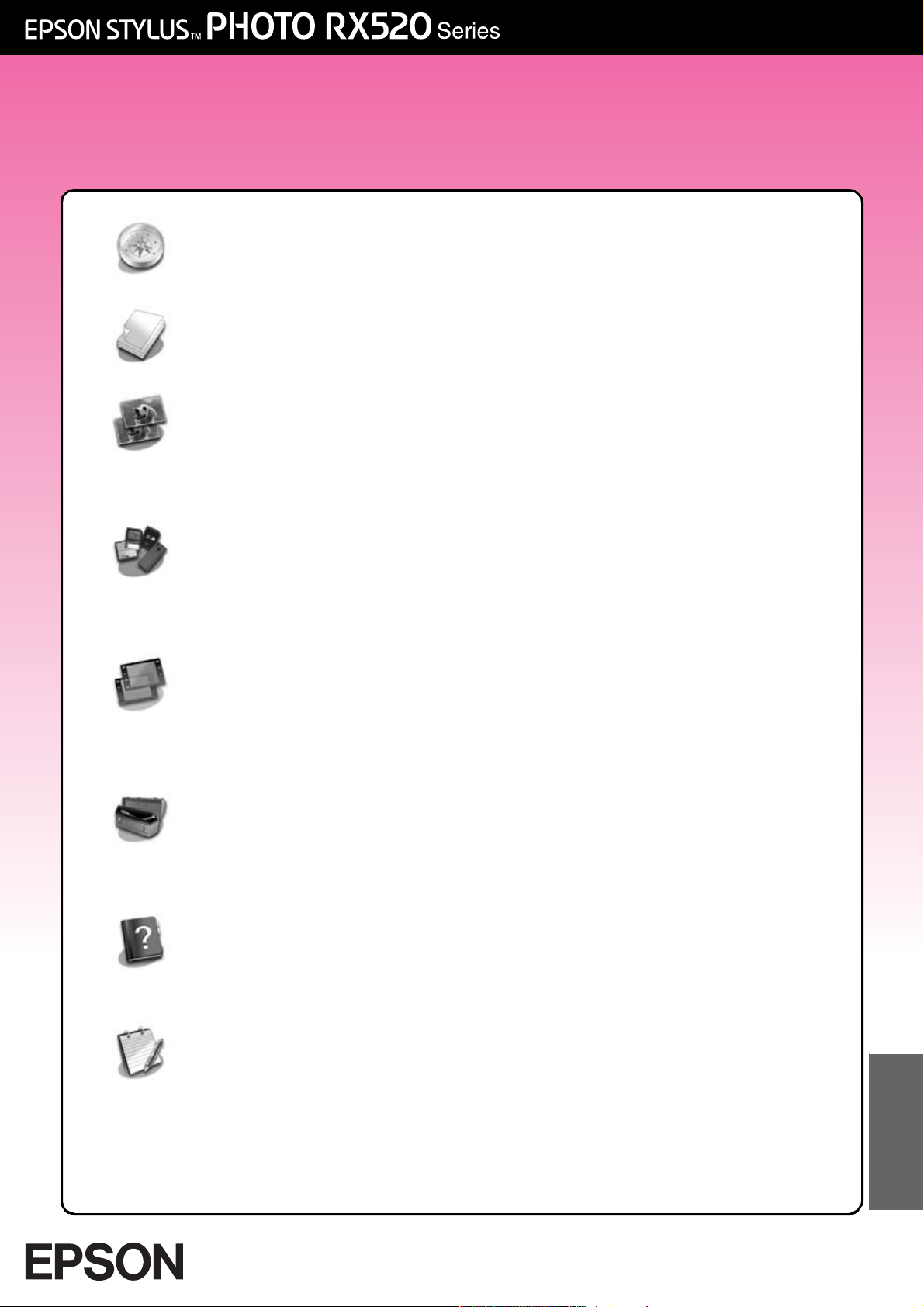
Οδηγός βασικών λειτουργιών
Εισαγωγή.......................................................................................................... 2
Τα µέρη της συσκευής ..........................................................................................2
Πίνακας ελέγχου ...................................................................................................3
Τοποθέτηση χαρτιού ........................................................................................ 4
Επιλογή χαρτιού ....................................................................................................4
Τοποθέτηση χαρτιού στον EPSON STYLUS PHOTO RX........................................4
Αντιγραφή......................................................................................................... 6
Τοποθέτηση του πρωτοτύπου στη γυάλινη επιφάνεια εγγράφων.........................6
Αντιγραφή κειµένου και γραφικών........................................................................7
Αντιγραφή φωτογραφίας.......................................................................................8
Επιλογή ποιότητας αντιγραφής .............................................................................9
∆ηµιουργία εκτυπώσεων από ψηφιακή φωτογραφική µηχανή..................... 10
Συµβατές κάρτες και θέσεις τοποθέτησης ........................................................10
Εισαγωγή κάρτας µνήµης .................................................................................. 11
Εκτύπωση φωτογραφικών στιγµιοτύπων ........................................................... 11
Σύνδεση της φωτογραφικής µηχανής ............................................................... 15
∆ηµιουργία εκτυπώσεων από διαφάνειες ή αρνητικά ...................................16
Αφαίρεση σταθεροποιητή εγγράφου και υποδοχής φιλµ.................................. 16
Τοποθέτηση διαφανειών 35 mm στην υποδοχή ............................................... 17
Τοποθέτηση λωρίδων φιλµ 35 mm στην υποδοχή ............................................ 17
Εκτύπωση φωτογραφικών στιγµιοτύπων ........................................................... 18
Συντήρηση και µεταφορά του EPSON STYLUS PHOTO RX...........................19
Αντικατάσταση δοχείων µελανιού....................................................................... 19
Έλεγχος και καθαρισµός της κεφαλής εκτύπωσης ........................................... 21
Ευθυγράµµιση της κεφαλής εκτύπωσης ........................................................... 22
Μεταφορά του EPSON STYLUS PHOTO RX ......................................................23
Επίλυση προβληµάτων...................................................................................24
Μηνύµατα LCD................................................................................................... 24
Προβλήµατα και λύσεις...................................................................................... 25
Τµήµα υποστήριξης πελατών ............................................................................. 26
Ειδοποιήσεις ..................................................................................................27
Σηµαντικές οδηγίες για την ασφάλεια................................................................ 27
Ειδοποίηση πνευµατικών δικαιωµάτων.............................................................. 28
Ευρετήριο ......................................................................................................30
Ελληνικά
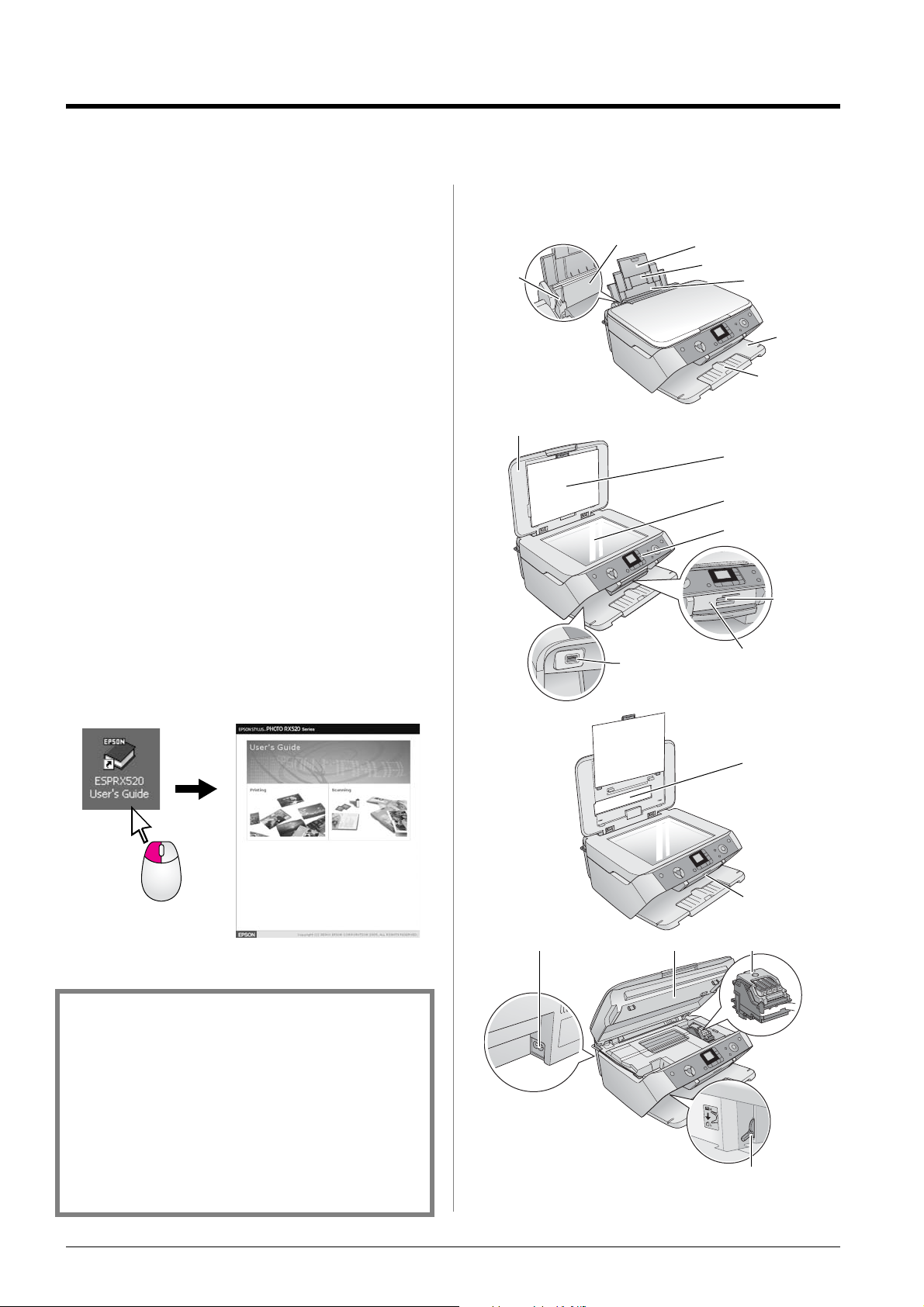
Εισαγωγή
Αφού ρυθµ ίσετε τον EPSON STYLUS™ PHOTO RX όπως
περιγράφεται στο φυλλάδιο Ξεκινήστε από εδώ, ανατρέξτε
σε αυτόν τον οδηγό για οδηγίες σχετικά µ ε τα εξής:
■ Τοποθέτηση του χαρτιού
■ ∆ηµ ιουργία γρήγορου αντιγράφου ενός εγγράφου ή
µ ιας φωτογραφίας
■ Εκτύπωση φωτογραφιών που είναι αποθηκευµ ένες σε
κάρτα µ νήµ ης
■ Εκτύπωση φωτογραφιών από διαφάνειες και αρνητικά
■ Εκτύπωση φωτογραφιών από ψηφιακή φωτογραφική
µηχανή
■ ∆ιεξαγωγή συντήρησης ρουτίνας
■ Επίλυση απλών προβληµάτων
Το παρόν εγχειρίδιο περιγράφει πώς µπορείτε να κάνετε τις
παραπάνω διαδικασίες χωρίς να χρειαστεί να ανοίξετε τον
υπολογιστή σας! Φυσικά, ο EPSON STYLUS PHOTO RX
µ πορεί να κάνει πολλά περισσότερα όταν τον συνδέσετε σε
υπολογιστή µ ε Windows® ή Macintosh® —όπως να
βελτιώσει το χρώµ α και την ποιότητα των εκτυπώσεών σας
και των σαρωµ ένων εικόνων ή να αποκατ αστήσει το χρώµ α
σε ξεθωριασµ ένες φωτογραφίες.
Για πλήρεις οδηγίες σχετικά µ ε τον τρόπο χρήσης του
EPSON STYLUS PHOTO RX µ ε τον υπολογιστή σας,
ανατρέξτε στις ηλεκτρονικές Οδηγίες χρήστη. Όταν
εγκαταστήσατε το λογισµ ικό, στην επιφάνεια εργασίας σας
δηµ ιουργήθηκε αυτόµατα ένα εικονίδιο.
Τα µέρη της συσκευής
τροφοδότης φύλλων
οδηγός
άκρου
κά λυµµα εγγράφων (µονάδα διαφανειώ ν)
προέκταση στηρίγµατος χαρτ ιού
στήριγµα χαρτιού
ακρο δέκτης USB
εξωτερικής συσκευής
προστατευτικό
τροφοδό τη
δίσκος
εξόδου
προέκταση δίσκου
εξόδου
σταθεροποιη τής
εγγράφων
γυάλινη επιφάνεια
εγγράφων
πίνακας ελέγχου
υποδοχή
κάρτας
µνήµ ης
ενδεικτική λυχνία
κάρτας µ νήµης
Ακολουθήστε αυτές τις κατευθυντήριες γραµ µές καθώς
διαβάζετε τις οδηγίες σας:
w Προειδοποίηση:
Οι προειδοποιήσεις πρέπει να τηρούνται προσεκτικά για την απο φυγή
τραυµατισµών.
c Προσοχή:
Οι εν δείξεις προσοχής π ρέπει να τηρούνται για την απ οφυγή βλαβών στον
εξοπλισµό σας.
Σηµείωση:
Οι σηµειώσεις περιέχουν σηµαντικές πληροφορίες σχετικά µε τον EPSON
STYLUS PHOTO RX.
Συµβουλή:
Οι συµβουλές θα σας βοηθήσουν να βελτιώσετε την ποιότητα της
αντιγραφής, της σάρωσης και της εκτύπωσης.
υποδοχ ή τροφοδοσίας
παράθυρο
µονάδας
διαφανειών
κά λυµµα
υποδοχής κάρτας
µν ήµης
κάλυµµα δοχείου µελα νιούµονάδα σαρωτή
µοχλός πάχους χαρτιού
2 Εισαγωγή
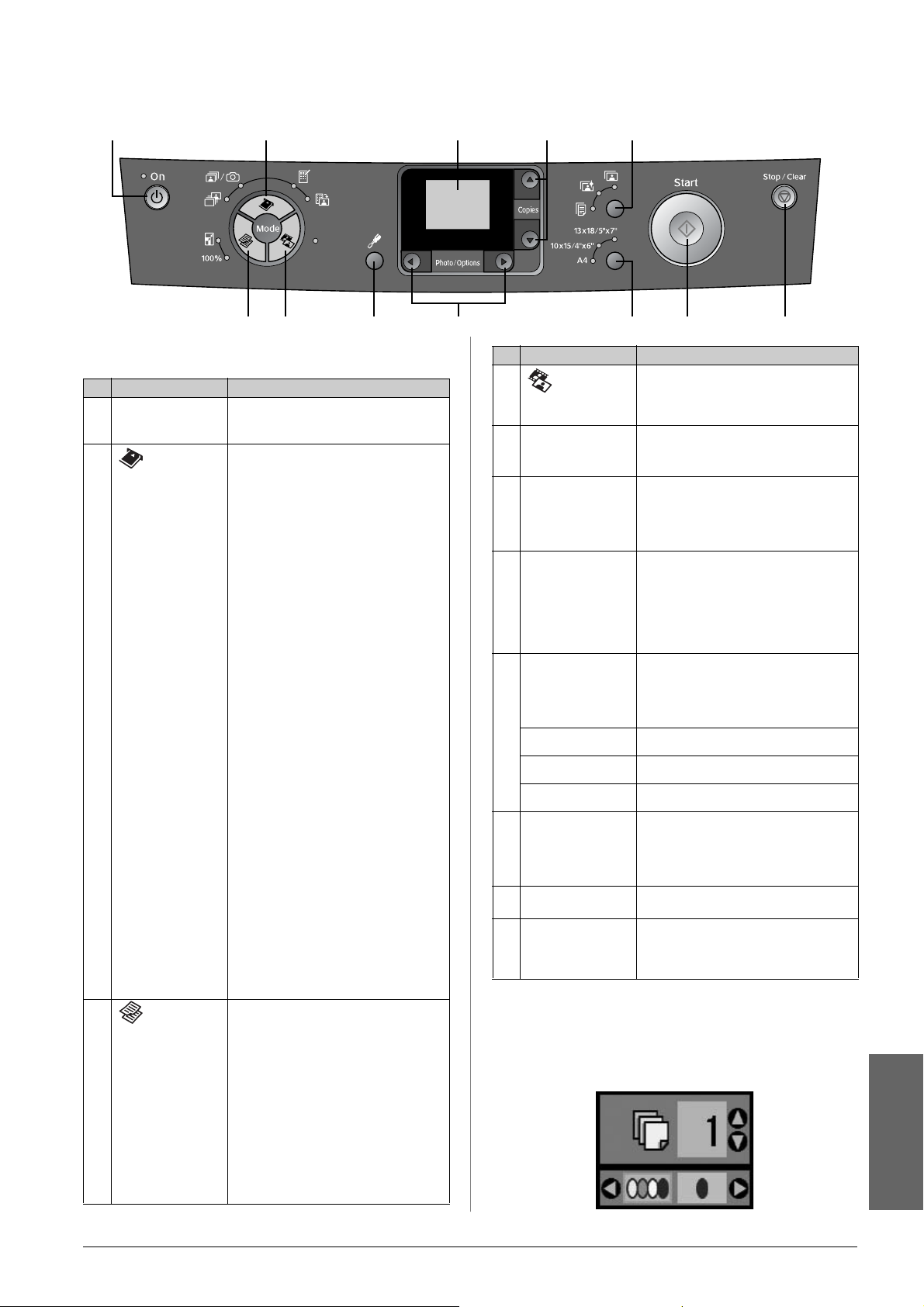
Πίνακας ελέγχου
12 78
34 5 6 910
Κουµπιά
Κουµπιά Λειτουργία
1
P On
(Ενεργοποίηση)
2
Κάρτα µνήµης
3
j
f / e
m
i
Αντιγραφή
100%
o
Πατήστε αυτό το κουµπί για να
ενεργοποιήσετε και να απενεργοποιήσετε
τον EPSON STYLUS PHOTO RX.
Πατήστε αυτό το κουµπί για να εκτυπώσετε
φωτογραφίες από µια κάρτα µνήµης.
Οι επιλογές εκτύπωσης από κάρτα µνήµης
είναι:
Print Select (Εκτύπωση επιλεγµένων):
Ενεργοποιήστε αυτή την επιλογή για να
διαλέξετε τις φωτογραφίες που θέλετε να
εκτυπώσετε.
Print All/PictBridge (Εκτύπωση
όλων/PictBridge):
Ενεργοποιήστε αυτή την επιλογή για να
εκτυπώσετε όλες τις φωτογραφίες σε µια
κάρτα µνήµης ή για ν α εκτυπώσετε τ ις
φωτογραφίες χρησ ιµοποιών τας τις
πληροφορ ίες DPOF που είναι
αποθ ηκευµένες στην κά ρτα µνήµης.
Σηµείωση:
Η λειτουργία DPOF διατίθεται µόνον όταν
οι φωτογραφίες στην κάρτα µνήµης
περιέχο υν πλη ροφορίε ς DPOF. Για να
εκτυπώσετε όλες τις φωτογραφίες στην
κάρτα µνήµης, απενεργοποιήστε τη
λειτουργία DPOF στη φωτογραφική σας
µηχανή.
Print Index Sheet (Εκτύπω ση φύλλ ου
ευρε τηρίου):
Ενεργοποιήστε αυτή την επιλογή για να
εκτυπώσετε µικρογραφίες των
φωτογραφιώ ν στην κάρτα µνήµης.
Print from Index Sheet (Εκτύπωση από
φύλλο ευρετηρίου):
Ενεργοποιήστε αυτή την επιλογή για να
εκτυπώσετε τ ις φωτογραφίες που επιλέγετ ε
από το φύλλο ευρετηρίου. Αυτό επιλέγεται
αυτόµατα µετά την εκτύπωση των φύλλων
ευρε τηρίου από µια κ άρτα µνήµης.
MΠατήστε αυτό το κουµπί για να επιλέξετε
τη λ ειτουργ ία αν τιγραφής.
Οι επιλογές της λειτουργίας αντιγραφής
είναι οι εξής:
100%:
Ενεργοποιήστε αυτή την επιλογή για να
εκτυπώσετε µια φωτογραφία σε
πραγµατικό µέγεθος.
Fit to Page (Ε φαρµογή στη σελίδα):
Ενεργοποιήστε αυτή την επιλογή για να
µειώσετε ή να µεγεθύνετε τη φωτογραφία
που έχετε αντιγράψει ώστε να χωράει στο
επιλεγµένο µέγεθος χαρτιού.
Οθόνη LCD
Κουµπιά Λειτουργία
4
5
6 lr Photo/Options
7 ud Co pies
8 Τύπος χαρτιού Πατήστε αυτό το κουµπί για να επιλέξετε
Φιλ µ/
Φωτογραφία
q Ρύθµιση/
Βοηθ ητικά
προγ ράµµατα
(Φωτογραφία/
Επιλογές)
(Αντίγραφα)
h
g
l
9 Μέγεθος χαρτιού Πατήστε αυτό το κουµπί για να επιλέξετε το
10
x Star t (Ένα ρξη )
11
y Stop/Clear
(∆ιακοπή/ ∆ιαγραφή)
Πατήστε αυτό το κουµπί για να εκτυπώσετε
από φωτογραφίες, αρνητικά, φιλµ ή
διαφάνειες . Μπορείτε να τα εκτυπώσετε ως
έχο υν ή µε απ οκατάσ ταση χρωµάτων.
Πατήστε αυτό το κουµπί για να εκτελέσετε
προγ ράµ µατα συντήρησης ή για να
προσαρµόσετε διάφορες ρυθµίσεις.
Πατήστε αυτό το κουµ πί για να επιλέξετε τη
φωτογραφία που θέλετε να εκτυπώσετε,
για να επιλέξετε έγχρωµο ή ασπρόµαυρο
αντίγραφο ή για να επιλέξετ ε τις λειτουργ ίες
ρύθµισης και βοηθητικών προγραµµάτων.
Πατήστε αυτό το κουµπί για να επιλέξετε
τον αριθ µό των αντιγράφων, για ν α
επιλέξετε τους αριθµούς όταν
χρησιµοποιείτε το βοηθητικό πρόγραµµα
ευθυγράµµισης κεφαλής ή για να επιλέξετε
τις λειτουργίες για τη ρύθµιση Auto Photo
Fine.
τον τύπο του χαρτιού που έχει τοποθετηθεί
στον τροφοδότη φύλλων. Μπορε ίτε να
επιλέξετε Απλό χαρτί, Photo Paper ή
Matte Paper.
Matte Paper
Photo Paper
Απλό χαρτί
µέγεθος του χαρτιού που έχει τοποθετηθεί
στον τροφοδότη φύλλων. Μπορε ίτε να
επιλέξετε A4, 10 × 15 / 4" × 6" ή 13 × 18
/ 5" × 7".
Πα τήστε αυτό το κουµπί για να ξ εκ ινήσετε
τη σάρωση, την εκτύπωση ή την αντιγραφή.
Πα τήσ τε α υτό το κο υµπί γι α να στ αµα τήσ ετ ε
τη σάρωση, την εκτύπωση, την αντιγραφή
ή για να επαναφέρετε τις ρυθµίσεις που
έχετε κάνει.
Οθόνη LCD
Η οθόνη εµ φανίζει µ ια προεπισκόπηση των επιλεγµ ένων
φωτογραφιών ή εµ φανίζει ρυθµ ίσεις τις οποίες µ πορείτε να
αλλάξετε χρησιµ οποιώντας τα κουµ πιά.
11
Ελληνικά
Εισαγωγή 3
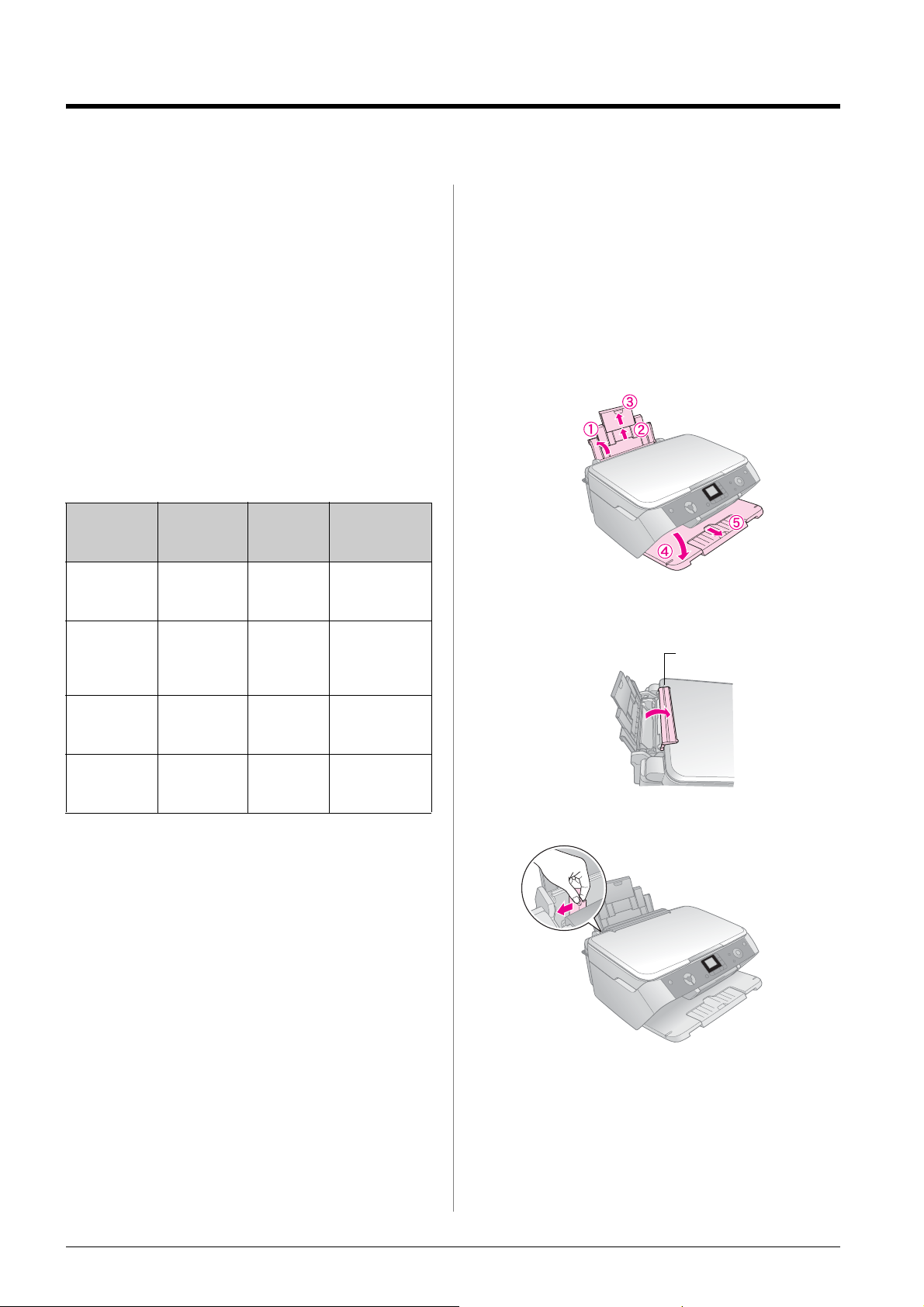
Τοποθέτηση χαρτιού
Η Epson προσφέρει µ ια εκτενή σειρά ειδικών χαρτιών που
παρέχουν εξαιρετικά αποτελέσµ ατα όταν
χρησιµ οποιούνται µ ε εκτυπω τές και µ ελάνι Epson. Ο τύπος
χαρτιού που επιλέγετε επηρεάζει την εµ φάνιση της
εκτύπωσής σας, συνεπώς φροντίστε να επιλέγετε τον σωστό
τύπο χαρτιού για την εργασία σας.
Επιλογή χαρτιού
Πριν εκτυπώσετε, θα πρέπει να επιλέξετε τη σωστή ρύθµ ιση
τύπου χαρτιού στον πίνακα ελέγχου. Αυτή η σηµ αντική
ρύθµ ιση ορίζει στον EPSON STYLUS PHOTO RX τι είδους
χαρτί χρησιµ οποιείτε έτσι ώστε να µ πορεί να προσαρµ όσει
τον τρόπο µ ε τον οποίο θα εφαρµ όσει το µ ελάνι.
Επιλέξτε από τα ακόλουθα χαρτιά και τις ρυθµ ίσεις Epson.
Τύπος
χαρτιού
EPSON Bright
White Ink Jet
Paper
EPSON
Premium
Glossy Photo
Paper
Μέγ εθος Ρύθµιση
τύπου
χαρτιού
A4 Plain Paper
(Απλό χαρτί)
A4
10 × 15 cm
Φωτογραφικό χαρτί
Χωρητικότητα
τοπο θέτησης
80
20
Τοποθέτηση χαρτιού στον EPSON STYLUS PHOTO RX
Ακολουθήστε τα πιο κάτω βήµ ατα για να εισαγάγετε χαρτί
A4, 10 × 15 cm και 13 × 18 cm στον EPSON STYLUS
PHOTO RX. (& Για οδηγίες σχετικά µ ε την τοποθέτηση
άλλων τύπων χαρτιού, ανατρέξτε στον Οδηγό χρήσης).
1. Ανοίξτε τη βάση χαρτιού και το δίσκο εξόδου και στη
συνέχεια βγάλτε τις προεκτάσεις.
2. Ωθήστε την προστατευτική διάταξη του τροφοδότη
προς τα µ προ ς.
Προστατευτικό τροφοδότη
EPSON
Semigloss
Photo Paper
EPSON Matte
Paper
Heavyweight
A4
10 × 15 cm
A4 Matte
Φωτογραφικό χαρτί
Paper
20
20
Μην παραλείψετε να επιστρέψετε το χαρτί που δε
χρησιµ οποιήθηκε στην αρχική συσκευασία µ όλις
ολοκληρωθεί η εκτύπωση. Φυλάξτε τις εκτυπώσεις σας σε
φωτογραφικά άλµ πουµ , σε πλαστικές σακούλες ή
προστατευτικές πλαστικές θήκες. Φυλάξτε τις µ ακριά από
υψηλή θερµ οκρασία, υγρασία και άµ εσο ηλιακό φως.
3. Σπρώξτε τον οδηγό άκρου προς τα αριστερά.
4 Τοποθέτηση χαρτιού
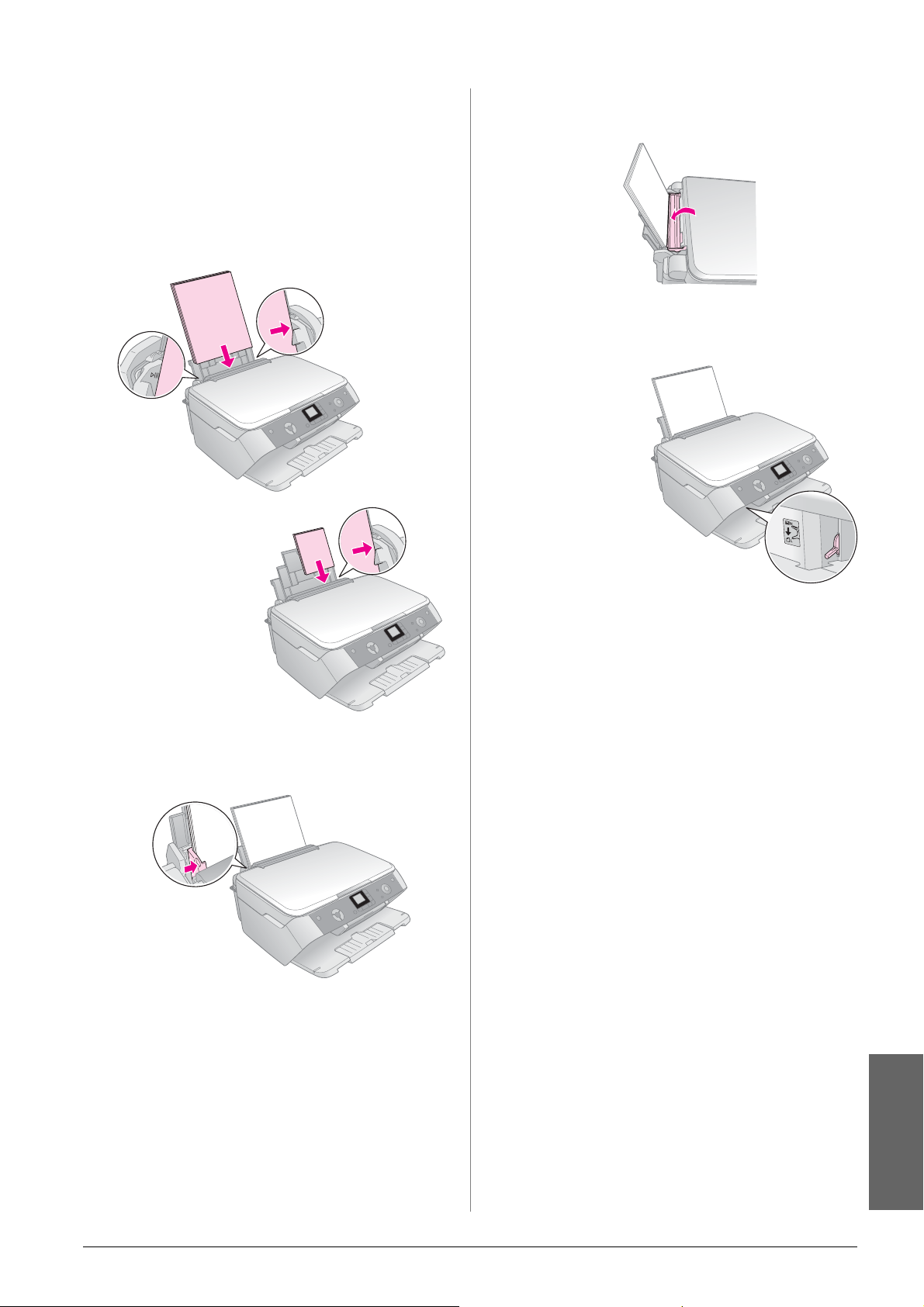
4. Τοποθετήστε το χαρτί στη δεξιά πλευρά του τροφοδότη
φύλλων, µ ε την εκτυπώσιµ η πλευρά προς τα επάνω.
Τοποθετήστε τη δέσµ η χαρτ ιού πίσω από τις γ λωσσίδες
και φροντίστε να εφαρµ όσει κάτω από την ένδειξη
βέλους c στα αριστερά του οδηγού άκρου. Να
τοποθετείτε το χαρτί στον τροφοδότη πάντα µ ε τη
στενή πλευρά πρώτη, ακόµ η και αν πρόκειται για
εκτύπωση µ ε οριζόντιο προσανατολισµ ό.
Η εκτυπώσιµη πλε υρά
εί ναι συχν ά λε υκότ ερ η
ή φωτεινότερη σε
σχέση µε την άλλη
πλευρά.
10 × 15 cm και 13 × 18 cm
6. Ωθήστε την προστατευτική διάταξη του τροφοδότη
προς τα πίσω.
Βεβαιωθείτε, επίσης, ότι ο µ οχλός του πάχους χαρτιού
έχει ρυθµ ιστεί στη θέση m.
Ένα εικ ονίδιο που σας
δείχνει ποια ρύθµιση έχει
επιλεχθεί εµφανίζεται για
λίγο στην οθόνη LCD όταν
µετακινείτε το µοχλό στη
θέση m ή ^.
5. Σπρώξτε τον οδηγό άκρου ώστε να ακουµ πά στην
αριστερή πλευρά του χαρτιού, αλλά όχι πολύ σφιχτά.
Σηµείωση:
Εάν χρησιµοποιείτε ειδικό χαρτί Epson, ακολουθήστε τις οδηγίες που
το συνοδεύουν. Βεβαιωθείτε ότι δεν έχετε εισαγάγει µεγαλύτερο
αριθµό φύλλων από τον συνιστώµενο. Ελέγξτε τη ρύθµιση τύπου
χαρτιού πριν εκτυπώσετε για να βεβαιωθείτε ότι ταιριάζει µε τον τύπο
του χαρτιού που έχετε εισαγάγει (& σελίδα 4).
Ελληνικά
Τοποθέτηση χαρτιού 5
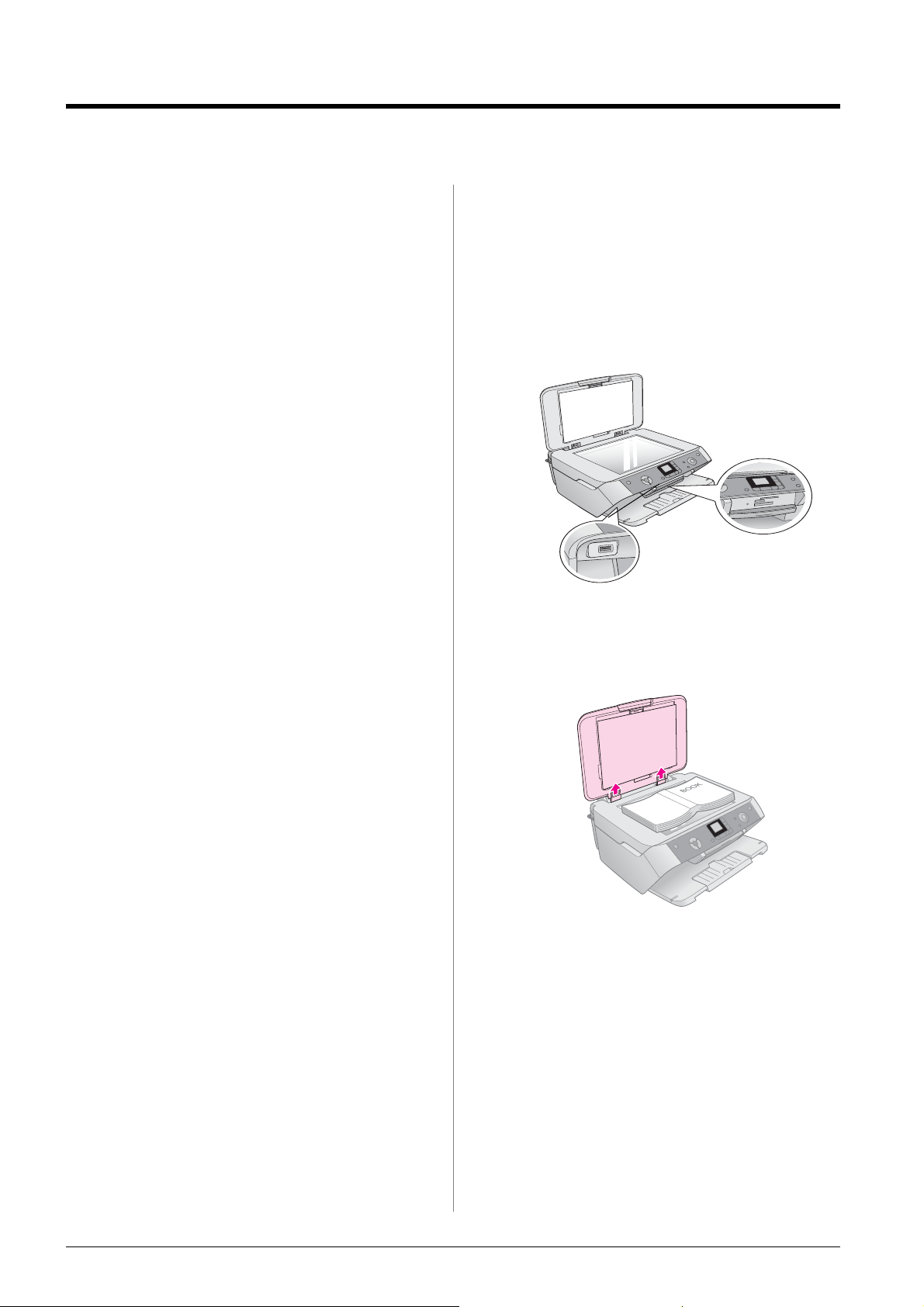
Αντιγραφή
Μπορείτε να χρησιµ οποιήσετε τον EPSON STYLUS
PHOTO RX για να αντιγράψετε έγγραφα και φωτογραφίες
χωρίς τη χρήση ηλεκτρονικού υπολογιστή. Εάν έχετε
φωτογραφίες που έχουν ξεθωριάσει µ ε τον καιρό, µ πορείτε
να τις επαναφέρετε στην αρχική τους κατάσταση µ έσω της
λειτουργίας αποκατάστασης χρωµ άτων.
∆είτε, επίσης, τις ενότητες:
■ «Τοποθέτηση του πρωτοτύπου στη γυάλινη επιφάνεια
εγγράφων» στη σελίδα 6
■ «Αντιγραφή κειµ ένου και γραφικών» στη σελίδα 7
■ «Αντιγραφή φωτογραφίας» στη σελίδα 8
■ «Επιλογή ποιότητας αντιγραφής» στη σελίδα 9
Σηµειώσεις σχετικά µε την αντιγραφή
■ Η φωτο γραφία την οποία αντιγράφετε ενδέχεται να
µ ην έχει ακριβώς το ίδιο µ έγεθος µ ε το πρωτότυπο.
■ Ανάλογα µ ε τον τύπο του χαρτιού που χρησιµ οποιείτε,
η ποιότητα εκτύπωσης µ πορεί να µ ην είναι καλή στην
επάνω και κάτω περιοχή της εκτυπωµ ένης σελίδας ή
µ πορεί οι περιοχές αυτές να τυπώνονται µ ε
µ ουτζούρες.
■ Εάν στον EPSON STYLUS PHOTO RX τελειώσει το
χαρτί κατά τη διάρκεια της αντιγραφής, θα πρέπει να
αντικαταστήσετε το χαρτί το συντοµ ότερο δυνατό. Η
ακρίβεια των χρωµ άτων ενδέχεται να επηρεαστεί εάν
αφήσετε τον EPSON STYLUS PHOTO RX χωρίς χαρτί
για µ εγάλο χρονικό διάστηµ α.
Τοποθέτηση του πρωτοτύπου στη γυάλινη επιφάνεια εγγράφων
1. Ανοίξτε το κάλυµ µ α εγγράφων και τοποθετήστε το
πρωτότυπο στη γυάλινη επιφάνεια εγγράφων µ ε την
όψη του στραµ µ έν η προς τα κάτω, στην πάνω αριστερή
γωνία.
Τοπο θετήστ ε
το πρωτότυπο
σε αυτήν
τη γωνία
Εάν θέλετε να αντιγράψετε ή να σαρώσετε ένα βιβλίο ή
ένα µ εγάλο έγγραφο, µ πορείτε να ανοίξετε το
κάλυµ µ α εγγράφων και να σπρώξετε προσεχτικά προς
τα πάνω τα στοιχεία σύνδεσης.
■ Εάν κατά την αντιγραφή εµ φανιστεί το εικονίδιο
χαµ ηλής στάθµ ης µ ελανιού H , µ πορείτε είτε να
συνεχίσετε την αντιγραφή έως ότου το µ ελάνι
εξαντληθεί είτε να σταµ ατήσετε και να
αντικαταστήσετε το δοχείο µ ελανιού.
■ ∆ιατηρείτε καθαρή τη γύαλινη επιφάνεια εγγράφων.
■ Βεβαιωθείτε ότι το έγγραφο ή η φωτογραφία είναι
επίπεδη πάνω στη γυάλινη επιφάνεια εγγράφων,
διαφορετικά η εστίαση δεν θα είναι σωστή.
■ Εάν εµ φανίζονται µοτίβα διαγραµµ ίσεων στο
αντίγραφο, αλλάξτε τη θέση του πρωτοτύπου.
Εάν πρέπει να πιέσετε το έγγραφο για να είναι επίπεδο
κατά την αντιγραφή ή τη σάρωσή του, φροντίστε να µ ην
το πιέσετε πολύ δυνατά και να µ ην το µ ετακινήσετε.
c Προσοχή:
Μην ασκείτε υπερ βολι κή δύνα µη στο κάλυµµ α εγγράφων και µ η το
στρέφετε διαγωνίως. ∆ιαφορετικά, µπορεί να προκληθεί ζηµιά στο
κάλυµµα.
Σηµείωση:
Εάν τα άκρα του αντιγράφου δεν χωράνε, αποµακρύνετε λίγο το
πρωτότυπο από τη γωνία.
2. Κλείστε προσεκτικά το κάλυµ µα για να µ ην
µ ετατοπιστεί το πρωτότυπο.
Όταν ολοκληρώσετε την αντιγραφή, τοποθετήστε το
κάλυµ µ α εγγράφων πίσω στις υποδοχές.
6 Αντιγραφή
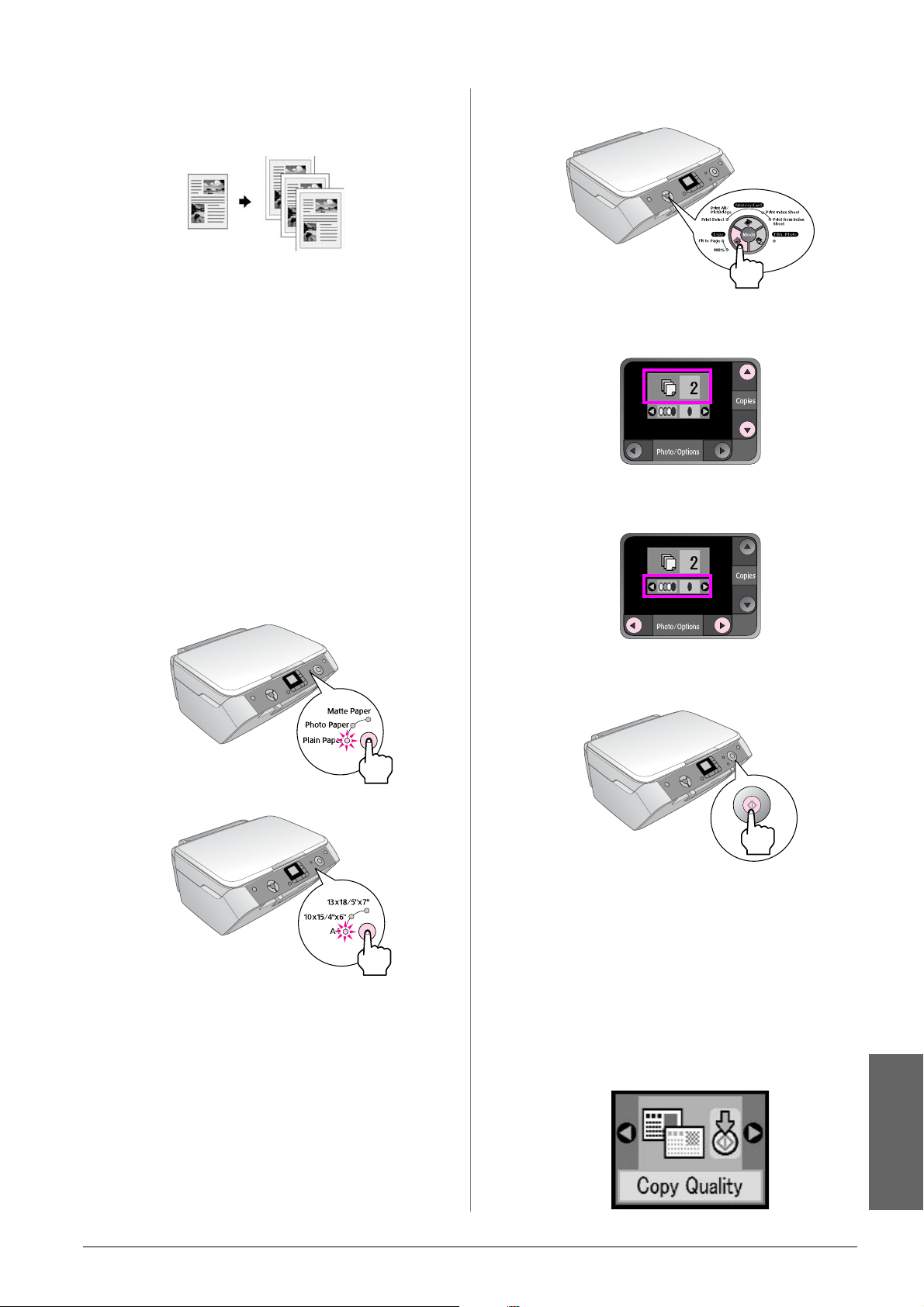
Αντιγραφή κειµένου και
γραφικών
Μπορείτε να αντιγράψετε ασπρόµ αυρο υλικό, όπως βιβλία
και αποκόµ µ ατα εφηµ ερίδων—ή υλικά µ ε πολύχρωµ α
γραφικά σχέδια, όπως άρθρα περιοδικών και στοιχεία από
λευκώµ ατα.
Συµβουλή:
Το απλό φωτοτυπικό χαρτί είναι κατάλληλο για τη δηµιουργία αντιγράφων
για καθηµερινή χρήση. Για πιο ευκρινές κείµενο και πιο έντονα χρώµατα,
δοκιµάστε ένα από τα ειδικά χαρτιά της Epson που αναφέρονται στη
σελίδα 4.
1. Βεβαιωθείτε ότι ο EPSON STYLUS PHOTO RX έχει
τεθεί σε λειτουργία.
2. Τοποθετήστε αρκετά φύλλα απλού χαρτιού, µ εγέθους
A4. & σελίδα 4.
3. Τοποθετήστε το πρωτότυπο στη γυάλινη επιφάνεια
εγγράφων. & σελίδα 6.
4. Πατήστε το κου µ πί Copy Mode (Λειτουργία
αντιγραφής) έως ότου ανάψει η ενδεικτική λυχνία
100%.
5. Επιλέξτε Plain Paper (Απλό χαρτί).
Επιλέξτε 100% για να αντιγράψετε το έγγραφο στο
αρχικό του µ έγεθος.
8. Χρησιµ οποιήστε το κουµ πί u ή d για να ορίσετε τον
αριθµ ό των αντιγράφων στην οθόνη LCD.
9. Χρησιµ οποιήστε το κουµ πί l ή r για να επιλέξετε εάν
το αντίγραφο θα είναι έγχρωµ ο ή ασπρόµ αυρο.
6. Επιλέξτε A4.
7. Εάν χρειάζεται, επιλέξτε Fit to Page (Εφαρµ ογή στη
σελίδα) για να προσαρµ όσετε αυτόµ ατα το αντίγραφο
στο µ έγεθος του χαρτιού που τοποθετήσατε.
10. Πατήστε το κουµπί x Start (Έναρξη). Η αντιγραφή
του εγγράφου ξεκινάει.
c Προσοχή:
Για να αποφύγετε την πρόκληση ζη µιάς στον EPSON STYLUS PHOTO RX,
ποτέ µην ανοίγετε τη µονάδα σάρωσης στη διάρκεια σάρωσης ή
αντιγραφής.
Για να διακόψετε την αντιγραφή, πατήστε το κουµ πί y
Stop/Clear Settings (∆ιακοπή/∆ιαγραφή ρυθµ ίσεων).
Συµβουλή:
Εάν θέλετε να δηµιουργήσετε ένα πρόχειρο αντίγραφο ή ένα αντίγραφο
φωτογραφικής ποιότητας, πατήστε το κουµπί Setup/Utilities
(Ρύθµιση/Βοηθητικά προγράµµατα) και επιλέξτε την ποιότητα αντιγραφής
όπως φαίνεται πιο κάτω. Προσαρµόστε τη ρύθµιση, και στη συνέχεια
πατήστε x Start (Έναρξη) για να εφαρµόσετε τη ρύθµιση. & σελίδα 9
Αντιγραφή 7
Ελληνικά
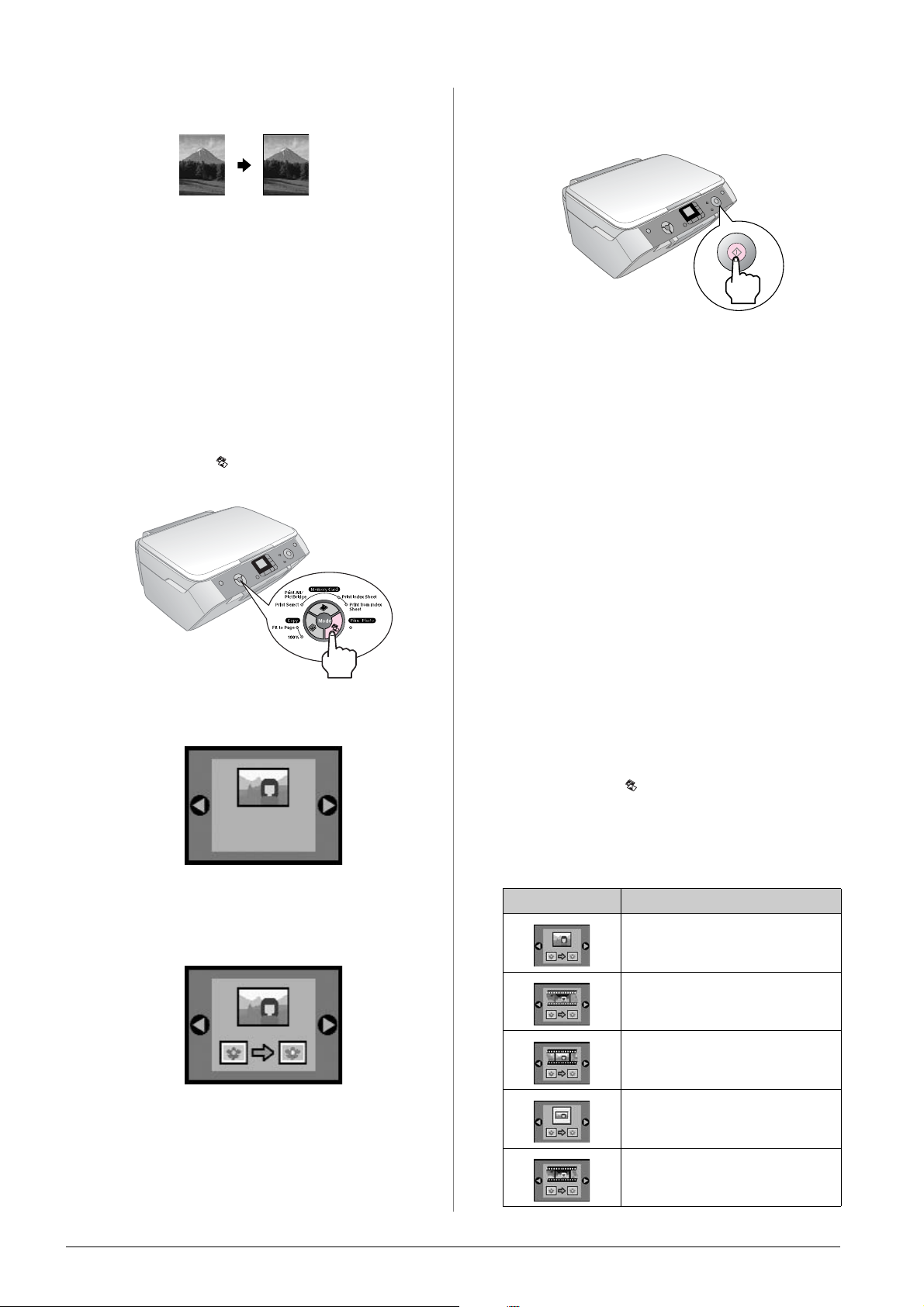
Αντιγραφή φωτογραφίας
Για να εκτυπώσετε φωτογραφίες επαγγελµ ατικού επιπέδου
που θα διαρκέσουν πολύ, επιλέξτε ένα χαρτί Epson ειδικά
σχεδιασµ ένο για φωτογραφίες (& σελίδα 4).
1. Βεβαιωθείτε ότι ο EPSON STYLUS PHOTO RX έχει
τεθε ί σε λε ιτουργία.
6. Πατήστε τ ο κουµ πί x Start (Έναρξη). Η φωτογραφία
σαρώνεται και µ ια προεπισκόπησή της εµ φανίζεται
στην οθόνη LCD.
2. Τοποθετήστε αρκετά φύλλα photo paper 10 × 15 cm ή
13 × 18 cm.
3. Τοποθετήστε το πρωτότυπο στη γυάλινη επιφάνεια
εγγράφων. & σελίδα 6.
Εάν θέλετε να σαρώσετε πάνω από µ ία φωτογραφία τη
φορά (& σελίδα 9).
4. Πατήστε το κουµ πί Film/Photo Mode (Λει τουργία
φιλµ/φωτογραφίας).
5. Χρησιµ οποιήστε το κουµ πί l ή r για να επιλέξετε
φωτογραφία αντιγραφής.
7. Χρησιµ οποιήστε το κουµ πί u ή d για να ορίσετε τον
αριθµ ό των αντιγράφων.
8. Στον πίνακα ελέγχου, επιλέξτε τον τύπο του χαρτιού και
το µ έγεθος του χαρτιού που έχετε τοποθετήσει.
9. Πατήστε ξανά το κουµ πί x Start (Έναρξη).
Για να διακόψετε την αντιγραφή, πατήστε το κουµ πί y
Stop/Clear Settings (∆ιακοπή/∆ιαγραφή ρυθµ ίσεων).
Αποκατάσταση του χρώµατος σε
ξεθωριασµένα έγγραφα
Εάν έχετε έγγραφα, όπως φωτογραφίες, αρνητικά, φιλµ ή
διαφάνειες που έχουν ξε θωριάσει µ ε τον καιρό, µ πορείτε να
τις επαναφέρετε στην αρχική τους κατάσταση µ έσω της
λειτουργίας αποκατάστασης χρωµ άτων.
1. Τοποθετήστε ένα ή περισσότερα φύλλα κατάλληλου
χαρτιού . & σελίδα 4.
2. Τοποθετήστε το έγγραφο πάνω στη γυάλινη επιφάνεια
εγγράφων αφού βεβαιωθείτε ότι είναι σωστά
ευθυγραµ µ ισµ ένο.
Για φωτογραφίες, & σελίδα 6. Για αρνητικά, θετικά,
φιλµ ή διαφάνειες, & σελίδα 16.
Όταν επιλεγεί η αποκατάσταση χρωµ άτων, όπως
φαίνεται πιο κάτω, η φωτογραφία αντιγράφεται µ ε
ενεργοποιηµ ένη την αποκατάσταση χρωµ άτων
(& σελίδα 8).
Μπορείτε επίσης να χρησιµ οποιήσετε αυτή τη
λειτουργία για να αποκαταστήσετε το χρώµ α σε
διαφάνειες που έχουν ξεθωριάσει, σε φιλµ , ή αρνητικά.
Για περισσότερες πληροφορίες σχετικά µ ε τη
διαχείριση και την αποκατάσταση αυτών των
εγγράφων, (& σελίδα 16).
3. Πα τήστε τ ο κο υµ πί Film/Photo Mode (Λειτουργία
φιλµ /φωτογραφίας).
4. Χρησιµ οποιήστε το κουµ πί l ή r για να εµ φανίσετε
τους τύπους εγγράφων τους οποίους µ πορείτε να
αποκαταστήσετε.
Ρύθµισ η Περιγραφή
Αντιγραφή φωτογραφίας µε
αποκατάσταση χρωµάτων.
Αντιγραφή έγχρωµου αρνητικού µε
αποκατάσταση χρωµάτων.
Αντιγραφή θετικού έγχρωµου φιλµ µε
αποκατάσταση χρωµάτων.
Αντιγραφή διαφάνειας µε αποκατάσταση
χρωµάτων.
Αντιγραφή ασπρόµαυρου αρνητικού µε
αποκατάσταση χρωµάτων.
8 Αντιγραφή
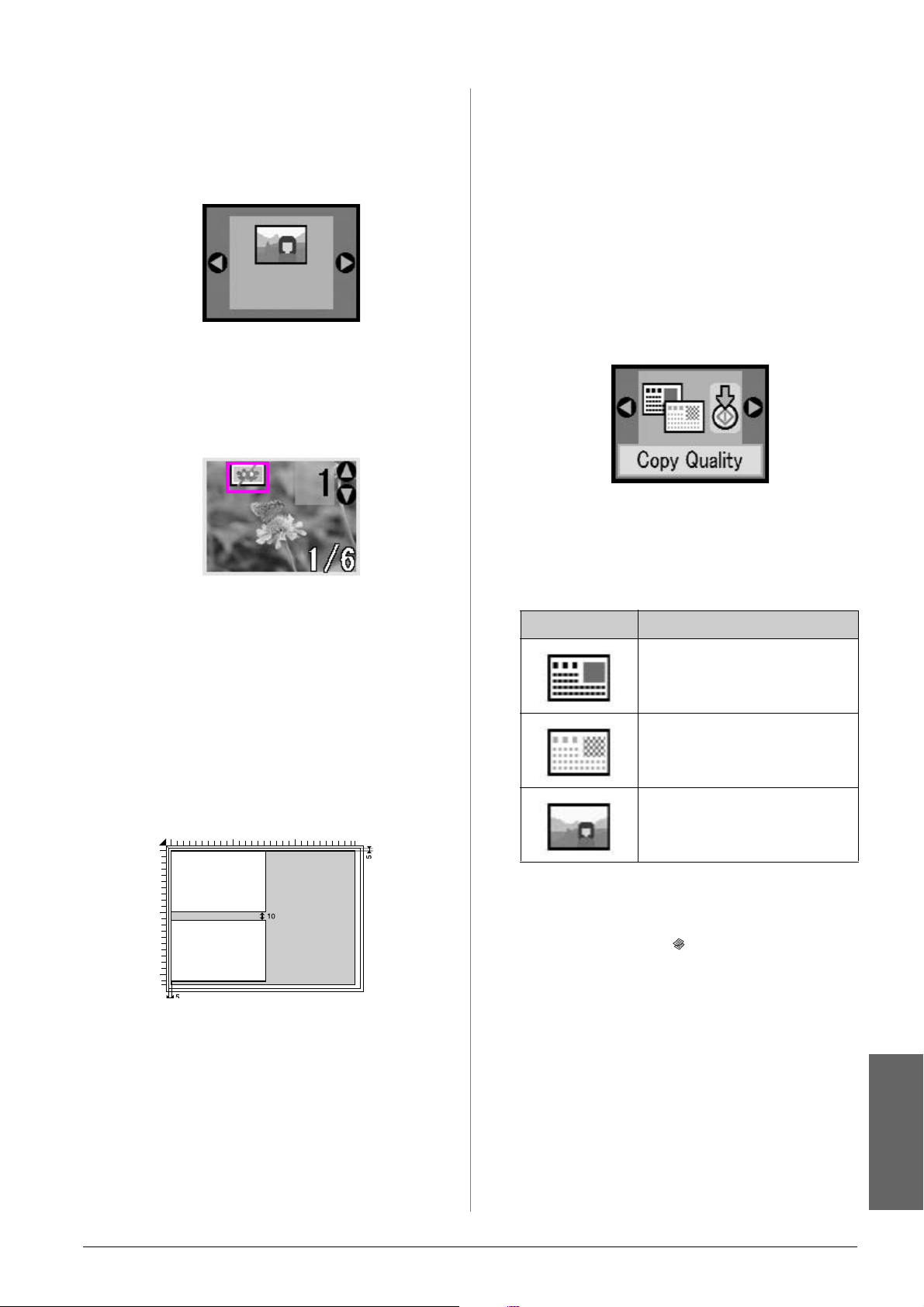
Εάν θέλετε να αντιγράψετε µ ια φωτογραφία χωρίς
αποκατάσταση χρωµ άτων, επιλέξτε τον τύπο του
εγγράφου χωρίς το εικονίδιο αποκατάστασης
χρωµάτων. Για παράδειγµ α, η πιο κάτω οθόνη δείχνει
ένα αντίγραφο φωτογραφίας χωρίς αποκατάσταση
χρωµ άτων.
Πατήστε το κουµ πί x Start (Έναρξη) για να επιλέξετε
τύπο εγγράφου. Το έγγραφο σαρώνεται και µ ια
προεπισκόπησή του εµ φανίζεται στην οθόνη LCD.
Σηµείωση:
Όταν η λειτουργία αποκατάστασης χρωµάτων είναι ενεργοποιηµένη,
εµφανίζεται το εικονίδιο πάνω αριστερά στην οθόνη LCD.
Επιλογή ποιότητας αντιγραφής
Εάν θέλετε να δηµ ιουργήσετε ένα αντίγραφο γρήγορα και
δεν απαιτείτε υψηλή π οιότητα, µ πορείτε να ε κτυπώσετε ένα
«Πρόχειρο» αντίγραφο. Εναλλακτικά, εάν θέλετε να
εκτυπώσετε φωτογραφίες υψηλής ποιότητας, µ πορείτε να
εκτυπώσετε ένα αντίγραφο µ ε τη ρύθµ ιση «Φωτογραφία».
1. Τοποθετήστε απλό χαρτί και επιλέξτε Plain Paper
(Απλό χαρτί) και A4 στον πίνακα ελέγχου.
2. Πατήστε το κουµ πί Setup/Utilities
(Ρύθµιση/Βοηθητικά προγράµµατα) για να
ενεργοποιήσετε τη λειτουργία ρύθµ ισης.
Χρησιµ οποιήστε το κουµ πί l ή r για να επιλέξετε
ποιότητα αντιγραφής.
3. Πατήστε το κουµ πί x Start (Έναρξη) για να
επιβεβαιώσετε την επιλογή σας.
5. Χρησιµ οποιήστε το κουµ πί l ή r για να προβάλετε τις
φωτογραφίες. Χρησιµ οποιήστε το κουµ πί u ή d για να
ορίσετε τον αριθµ ό των αντιγράφων.
6. Στον πίνακα ελέγχου, επιλέξτε τον τύπο του χαρτιού και
το µ έγεθος του χαρτιού που έ χετε τοποθετήσει.
7. Πατήστε ξανά το κουµ πί x Start (Έναρξη). Η
αντιγραφή της φωτογραφίας ξεκινάει.
Αντιγραφή πολλαπλών φωτογραφιών
Τοποθετήστε κάθε φωτογραφία κατακόρυφα ,όπως
φαίνεται στην πιο κάτω εικόνα.
4. Χρησιµ οποιήστε το κουµ πί u ή d για να επιλέξετε
Normal (Κανονική), Draft (Πρόχειρο) ή Photo
(Φωτογραφία).
Ρύθµιση Περιγραφή
Επιλέγεται αυτόµατα µόλις
ενεργοποιείτε τον εκτυπωτή.
Ενεργοποιήστε αυτή την επιλογή εάν
θέλετε να δηµιουργήσετε ένα γρήγορο
αντίγραφο και όταν η ποιότητα δεν σας
είναι σηµαντική.
Ενεργοποιήστε αυτή την επιλογή εάν
θέλετε να εκτυπώσετε φωτογραφίες
υψηλής ποιότητας.
5. Πατήστε πάλι το κουµπί x Start (Έναρξη) για να
επιβεβαιώσετε την επιλογή σας.
Πατήστε το κουµ πί Setup/Utilities (Ρύθµ ιση/Βοηθητικά
προγράµ µ ατα) ή το κουµ πί Copy Mode (Λειτουργία
αντιγραφής) για να επιστρέψετε στην προηγούµ ενη
λειτουργία.
■ Μπορείτε να αντιγράψετε φωτογραφίες από 30 × 40
mm έως 127 × 178 mm.
■ Τοποθετήστε κάθε φωτογραφία σε απόσταση
τουλάχιστον 10 mm από τη διπλανή φωτογραφία.
■ Μπορείτε να αντιγράψετε δύο φωτογραφίες µ εγέθους
10 × 15 cm κάθε φορά.
■ Μπορείτε να αντιγράψετε φωτογραφίες διαφορετικού
µ εγέθους ταυτόχρονα.
Ελληνικά
Αντιγραφή 9
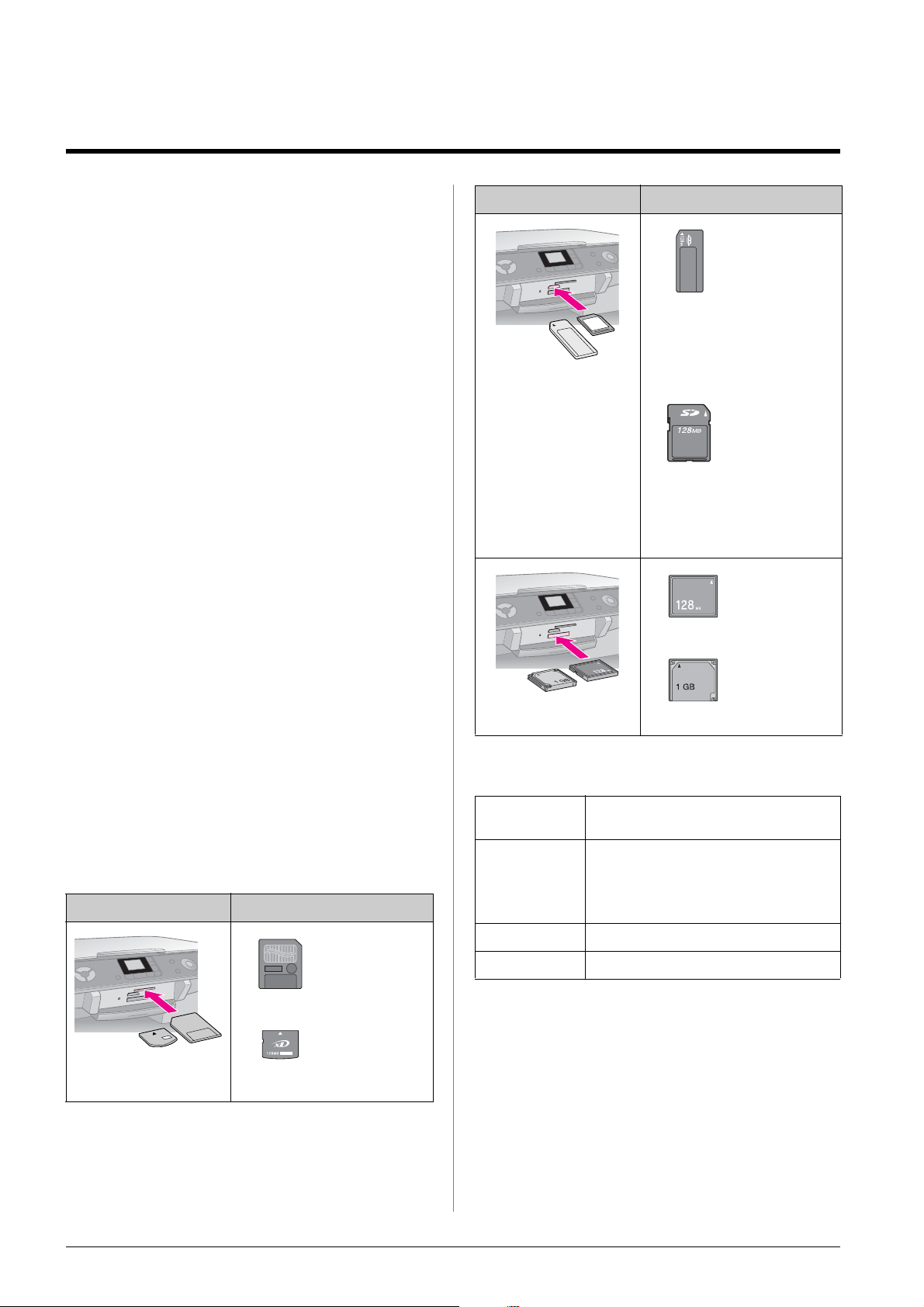
∆ηµιουργία εκτυπώσεων από ψηφιακή
φωτογραφική µηχανή
Μπορείτε να εκτ υπώνετε φω τογραφίες από την ψηφιακή σας
φωτογραφική µ ηχανή εισάγοντας την κάρτα µ νήµ ης της
στον EPSON STYLUS PHOTO RX. Εάν διαθέτετε
φωτογραφική µηχανή µε δυνατότητα PictBridge ή USB
Direct Print, µ πορείτε να τη συνδέσετε µ ε τον EPSON
STYLUS PHOTO RX µε ένα καλώδιο USB, & σελίδα 15.
Αφού εισαγάγετε την κάρτα µ νήµ ης, µ πορείτε να επιλέξετε
φωτογραφίες εµ φανίζοντάς τις στην οθόνη LCD ή
εκτυπώνοντας και σαρώνοντας ένα φύλλο ευρετηρίου.
Σηµείωση:
Εάν η ψηφιακή σας φωτογραφική µηχανή υποστηρίζει DPOF (Digital Print
Order Format), µπορείτε να προεπιλέξετε τις φωτογραφίες που θέλετε να
εκτυπώσετε ενώ η κάρτα είναι ακόµη στη φωτογραφική µηχανή,
& σελίδα 12.
∆είτε αυτές τις ενότητες:
■ «Συµ βατές κάρτες και θέσεις τοποθέτησης» στη
σελίδα 10
■ «Εισαγωγή κάρτας µ νήµ ης» στη σελίδα 11
■ «Εκτύπωση φωτογραφικών στιγµ ιοτύπων» στη
σελίδα 11
■ «Εκτύπωση από φύλλο ευρετηρίου» στη σελίδα 13
Υποδοχή Τύπος κάρτας
Memory Stick
Memory Stick PRO
MagicGate Memory Stick
MagicGate Memory Stick Duo*
Memory Stick Duo*
Memory Stick PRO Duo*
Κάρτα SD
Κάρτα πολυµέσων
Κάρτα miniS D™*
*Απα ιτείται προσαρµ ογέας
Compact Flash
■ «Σύνδεση της φωτογραφικής µηχανής» στη σελίδα 15
Για οδηγίες σχετικά µ ε την αντιγραφή των αρχείων της
κάρτας µ νήµης µ εταξύ του EPSON STYLUS PHOTO RX
και ενός υπολογιστή, ανατρέξτε στον Οδηγό χρήσης.
Συµβατές κάρτες και θέσεις
τοποθέτησης
Μπορείτε να χρησιµ οποιήσετε τους ακόλουθους τύπους
καρτών µ νήµ ης µ ε τον EPSON STYLUS PHOTO RX.
Υποδοχή Τύπος κάρτας
Smart Media
Κάρτα xD-Pic ture
Κάρτα xD-Picture τύπου M
Microdrive
Βεβαιωθείτε ότι οι φωτογραφίες στην κάρτα πληρούν τις
ακόλουθες απαιτήσεις.
Μορφή
πολυµέσων
Μορφή α ρχείων JPEG, DOS FAT [(FAT 12 ή 1 6, ένα διαµέρισµα
Μέγεθος εικόνας 80 × 80 pixel έως 9200 × 9200 pixel.
Αριθµός αρχείων Έως 999.
DCF (Design rule for C amera File syste m )
έκδο ση 1.0 ή συµβατή µε 2.0.
(partition)] από ψηφιακή φωτογραφική µηχανή
DCF έκδοση 1.0 ή συµβ ατή µε 2.0.
Υποστη ρίζ ει εκδόσεις 2.21 Exif.
10 ∆ηµ ιουργία εκτυπώσεων από ψηφιακή φωτογραφική µ ηχανή

Εισαγωγή κάρτας µνήµης
Όταν εκτυπώνετε απευθείας από µ ια κάρτα µ νήµ ης, είναι
καλύτερο ο EPSON STYLUS PHOTO RX να µ ην είναι
συνδεδεµ ένος στον ηλεκτρονικό σας υπολογιστή ή ο
υπολογιστής σας να είναι απενεργοποιηµ ένος. ∆ιαφορετικά,
η εκτύπωση µ πορεί να διαρκέσει περισσότερο.
1. Βεβαιωθείτε ότι ο EPSON STYLUS PHOTO RX είναι
ενεργοποιηµ ένος.
2. Ανοίξτε τον δίσκο εξόδου και στη συνέχεια ανοίξτε το
κάλυµ µ α της κάρτας µ νήµ ης.
Ανοί ξτε το
κάλυµµα
3. Βεβαιωθείτε ότι η ενδεικτική λυχνία της κάρτας µ νήµ ης
(δίπλα από τις υποδοχές κάρτας) είναι σβηστή και ότι
όλες οι υποδοχές είναι κενές. Στη συνέχεια,
τοποθετήστε την κάρτα σας, & σελίδα 10.
Η λυχνία της κάρτας µ ν ήµ ης αναβοσβήνει και, κατόπιν,
µένει αναµµένη.
Ενδεικτική
λυχνία κάρτας
µνήµης
c Προσοχή:
❏ Περ ιµένετε έως ότου η ενδεικτι κή λυχνία της κάρτας µνήµης
σταµατήσει να αναβοσβήνει πριν αφαιρέσετε την κάρτα σας ή
απενεργοποιήσετε τον EPSON STYLUS PHOTO RX, διαφορετικά
µπορεί να χαθούν δεδοµένα από την κάρτα.
❏ Εάν ο υπολογιστής σας χρησιµοποιεί Windows 2000 ή XP, ποτέ µην
απενεργοποιείτε τον EPSON STYLUS PHOTO RX και µην αποσυνδέετε
το καλώδιο USB όταν εισάγετε µια κάρτα µνήµης. Μπορεί να χάσετε
δεδο µέν α απ ό την κάρτα. Για λεπ τοµέρειες, ανατρέξτε στ ον
ηλεκτρονικό Οδηγό χρήστη.
Εκτύπωση φωτογραφικών
στιγµιοτύπων
Αφού εισαγάγετε µ ια κάρτα µ νήµ ης, µ πορείτε να κάνετε
τα εξής:
■ Να προβάλετε και να επιλέξετε τις φωτογραφίες που
θέλετε να εκτυπώσετε .
■ Να εκτυπώσετε όλες τις φωτογραφίες στην κάρτα ή να
εκτυπώσετε τις φωτογ ραφίες µ ε πληροφορίες DPOF.
4. Κλείστε το κάλυµ µ α της κάρτας µ νήµ ης.
c Προσοχή:
❏ Μην προσπα θήσ ετε να ασ κήσετε πίεση για να εισαγ άγετε την κάρτα
µέσα στη σχισµή. Η κάρτα δεν εισέρχεται ολόκληρη. Εάν ασκήσετε
πίεση σε µια κάρτα, ενδέχεται να προκαλέσετε ζηµιά στον EPSON
STYLUS PH OTO RX, στην κάρτα µνήµης ή κ αι στ α δύο.
❏ ∆ιατηρήστε κλειστό το κάλυµµα της κάρτας µνήµης όταν εισάγετε την
κάρτα. Με αυτό τον τρόπο προστατεύετε την κάρτα και την υποδοχή
από τη σκόνη. ∆ιαφορετικά, ενδέχεται να χάσετε δεδοµένα που
βρίσκονται στην κάρτα µνήµης ή να προκληθεί ζηµιά στον EPSON
STYLUS PHOTO RX.
❏ Το σ τατικό φορτ ίο σε ορισµένες κ άρτε ς µνήµης ενδ έχετ αι να
προκαλέσει πρόβληµα στη λειτουργία του EPSON STYLUS PHOTO RX.
Αφαίρεση κάρτας µνήµης
1. Βεβαιωθείτε ότι όλες οι εργασίες εκτύπωσης έχουν
ολοκληρωθεί και ότι η ενδεικτική λυχνία της κάρτας
µ νήµ ης δεν αναβοσβήνει.
2. Ανοίξτε τον δίσκο εξόδου και στη συνέχεια ανοίξτε το
κάλυµ µ α της κάρτας µ νήµ ης.
3. Αφαιρέστε την κάρτα µ νήµ ης εξάγοντάς την
κατευθείαν από την υποδοχή της.
4. Κλείστε το κάλυµ µ α της υποδοχής της κάρτας µ νήµ ης.
■ Να εκτυπώσετε ένα φύλλο ευρετηρίου των
φωτογραφιών της κάρτας.
■ Να εκτυπώσετε τις φωτογραφίες που επιλέγετε από το
φύλλο ευρετηρίου.
Ρύθµιση Περιγραφή
Print Select
(Εκτύπωση
επιλεγµένων)
Print All/
PictBridge*
(Εκτύπωση όλων/
PictBridge)
Εκτύπωση φύλλου
ευρετηρίου
Print from Index
Sheet (Εκτύπωση
από φύλλο
ευρετηρίου)
* Εάν υπάρχουν πληροφορίες DPOF στην κάρτα µνήµης, δεν
µπορείτε να εκτυπώσετε όλες τις φωτογραφίες στην κάρτα, ακόµα
και όταν είναι ενεργοποιηµένη η επιλογή Print All/PictBridge
(Εκτύπωση όλων/PictBridge). Για να εκτυπώσετε όλες τις
φωτογραφίες στην κάρτα µνήµης, ακυρώστε τις πληροφορίες
DPOF από την ψηφιακή φωτογραφική σας µηχανή.
Εκτυπώνοντ αι µ όνο οι φωτογραφί ες που
επιλέγετε.
Εκ τυπώνει όλες τι ς φω τογρα φίες στην
κάρτα ή εκτυπώνει τις φωτογραφίες µε
πληροφορίες DPOF.
Εκτυπώνει ένα φύλλο ευρετηρίου των
φωτογραφιών της κάρτας.
Εκτυπώνει τις φωτογραφίες που έχετε
επιλέξει από το φύλλο ευρετηρίου.
Ελληνικά
∆ηµ ιουργία εκτυπώσεων από ψηφιακή φωτογραφική µ ηχανή 11

Εκτύπωση επιλεγµένων φωτογραφιών
Ακολουθήστε τα πιο κάτω βήµ ατα για να επιλέξετε τις
φωτογραφίες που θέλετε να εκτυπώσετε από την κάρτα
µ νήµ ης.
1. Τοποθετήστε την κάρτα µ νήµ ης (& σελίδα 11).
2. Τοποθετήστε τον τύπο χαρτιού που θέλετε να
χρησιµ οποιήσετε (& σελίδα 4). Τοποθετήστε επαρκή
φύλλα για τον αριθµ ό των φωτογραφιών που θέλετε να
εκτυπώσετε.
3. Πατήστε το κουµ πί Memory Card Mode
(Λειτουργία κάρτας µ νήµ ης) µ έχρι να ανάψει η ένδειξη
Print Select (Εκτύπωση επιλεγµ ένων).
Σηµείωση:
Εάν η φωτογραφική σας µηχανή υποστηρίζει DPOF, µπορείτε το
χρησιµοποιήσετε για να επιλέξετε τις φωτογραφίες που θέλετε να
εκτυπώσετε και τον αριθµό των αντιγράφων. & σελί δα 12.
Ανάλογα µ ε τα δεδοµ ένα που περιέχει η κάρτα σας, η
οθόνη που εµ φανίζεται είναι η εξής:
3. Πατήστε το κουµ πί Memory Card
Mode(Λειτουργία κάρτας µ νήµ ης) µ έχρι να ανάψει η
ένδειξη Print All/PictBridge (Εκτύπωση
όλων/PictBridge).
Εάν η κάρτα µ νήµ ης περιέχει πληροφορίες DPOF,
εµ φανίζεται η ακόλουθη οθόνη.
Σηµείωση:
Εάν η κάρτα µνήµης δεν περιλαµβάνει πληροφορίες DPOF, µπορείτε
να επιλέξετε πόσα αντίγραφα των φωτογραφιών στην κάρτα θέλετε
να εκτυπώσετε.
4. Χρησιµ οποιήστε το κουµπί l ή r για να επιλέξετε µ ια
φωτογραφία. Χρησιµ οποιήστε το κουµ πί d ή u για να
ορίσετε τον αριθµ ό των αντιγράφων.
5. Στον πίνακα ελέγχου, επιλέξτε τον τύπο του χαρτιού και
το µ έγεθος του χαρτιού που εισαγάγατε.
6. Πιέστε το κουµ πί x Start (Έναρξη) για να ξεκινήσετε
την εκτύπωση.
Σηµείωση:
Εάν χρειαστεί να ακυρώσετε την εκτύπωση, πατήστε το κουµπί
y Stop/Clear Settings (∆ιακοπή/∆ιαγραφή ρυθµίσεων) .
7. Όταν ολοκληρώσετε την εκτύπωση, αφαιρέστε την
κάρτα µ νήµ ης τραβώντας την έξω από την
υποδοχή της.
Εκτύπωση όλων των φωτογραφιών ή των φωτογραφιών DPOF
Ακολουθήστε τα παρακάτω βήµ ατα για να εκτυπώσετε ένα
αντίγραφο κάθε φωτογραφίας στην κάρτα ή για να
εκτυπώσετε µ όνο τις φωτογραφίες που προεπιλέχθηκαν µ ε
τη λειτουργία DPOF της φωτογραφικής σας µ ηχανής.
4. Στον πίνακα ελέγχου, επιλέξτε τον τύπο του χαρτιού και
το µ έγεθος του χαρτιού που εισαγάγατε.
5. Πατήστε το κουµ πί x Start (Έναρξη) για να
ξεκινήσετε την εκτύπωση.
Σηµείωση:
Εάν χρειαστεί να διακόψετε την εκτύπωση, πατήστε το κουµπί
y Stop /Cl ear S etti ngs (∆ιακοπή/∆ιαγραφή ρυθµίσεων).
6. Όταν ολοκληρώσετε την εκτύπωση, αφαιρέστε την
κάρτα µ νήµ ης τραβώντας την έξω από την
υποδοχή της.
1. Τοποθετήστε την κάρτα µ νήµ ης (& σελίδα 11).
2. Τοποθετήστε τον τύπο χαρτιού που θέλετε να
χρησιµ οποιήσετε (& σελίδα 4). Τοποθετήστε επαρκή
φύλλα για τον αριθµ ό των φωτογραφιών που θέλετε να
εκτυπώσετε.
12 ∆ηµ ιουργία εκτυπώσεων από ψηφιακή φωτογραφική µ ηχανή

Εκτύπωση από φύλλο ευρετηρίου
Επισκόπηση εκτύπωσης από φύλλο
ευρετηρίου
Μπορείτε να εκτυπώσετε ένα φύλλο ευρετηρίου για να δείτε
µ ικρές εικόνες (thumbnail) όλων των φωτογραφιών που
βρίσκονται αποθηκευµ ένες στην κάρτα σας. Στη συνέχεια,
σηµ ειώνετε στο φύλλο ευρετηρίου τις εικόνες που θέλετε να
εκτυπώσετε, σαρώνετε το φύλλο και αφήνετε τον EPSON
STYLUS PHOTO RX να εκτυπώσει αυτόµ ατα τις
επιλεγµ ένες φωτογραφίες.
Εκτύπωση φύλλου ευρετηρίου.
Εκτύπωση των επιλεγµένων φωτογραφιών.
Εκτύπωση φύλλου ευρετηρίου
1. Τοποθετήστε αρκετά φύλλα απλού χαρτιού, µ εγέθους
A4. (Εάν υπάρχουν πάνω από 36 φωτογραφίες στην
κάρτα µ ν ήµ ης σας, θα χρειαστε ίτε πάνω από ένα φύλλο
για να εκτυπώσετε το ευρετήριο.)
2. Πατήστε το κουµ πί Memory Card Mode
(Λειτουργία κάρτας µ νήµ ης) µ έχρι να ανάψει η ένδειξη
Print Index Sheet (Εκτύπωση φύλλου ευρετηρίου).
Επιλογή φωτογραφιών στο φύλλο ευρετηρίου.
Σάρωση του φύλλου ευρετηρίου.
3. Πατήστε το κουµ πί x Start (Έναρξη) για να
εκτυπώσετε το ευρετήριο.
Σηµείωση:
Εάν χρειαστεί να ακυρώσετε την εκτύπωση, πατήστε το κουµπί
y Stop/Clear Settings (∆ιακοπή/∆ιαγρα φή ρυθµίσεων ). Εάν
υπάρχουν πολλές φωτογραφίες στην κάρτα σας, περιµένετε µέχρι να
ολοκληρωθεί η επεξεργασία τους πριν ξεκινήσει η εκτύπωση.
Επιλογή φωτογραφιών από το φύλλο
ευρετηρίου
Αφού εκτυπώσετε το φύλλο ευρετηρίου, χρησιµ οποιήστε
στυλό σκούρου χρώµ ατος ή µ ολύβι για να σηµ ειώσετε τις
φωτογραφίες που θέλετε να εκτυπώσετε.
■ Συµ πληρώστε έναν από τους κύκλους κάτω από κάθε
φωτογραφία για να υποδείξετε πόσα αντίγραφα
επιθυµ είτε (1, 2 ή 3).
■ Εάν επιθυµ είτε ένα αντίγραφο όλων των φωτογραφιών
στο φύλλο ευρετηρίου, συµ πληρώστε τον κύκλο All
(Όλες) στο πάνω µ έρος της σελίδας.
Σωστό:
Λάθος:
Βεβαιωθείτε ότι συµ πληρώσατε µ όνο έναν κύκλο για
κάθε επιλεγµ ένη φωτογραφία και σηµ ειώστε το φύλλο
προσεκτικά. Μετά την ολοκλήρωση της σάρωσης του
φύλλου, δεν θα µ πορείτε να αλλάξετε τις επιλογές σας.
∆ηµ ιουργία εκτυπώσεων από ψηφιακή φωτογραφική µ ηχανή 13
Ελληνικά

Σά ρωση τ ου φ ύλλου ευρε τηρίο υ και εκτύπωση
1. Τ οποθετήστε το ευρ ετήριο µ ε τη ν όψη στραµ µ έ νη προς
τα κάτω στη γυάλινη επιφάνεια εγγράφων στην άνω
αριστερή γωνία, ώστε το πάνω µ έρος του φύλλου να
είναι ευθυγραµ µ ισµ ένο µ ε την αριστερή άκρη της
γυάλινης επιφάνειας εγγράφων.
Επάνω
Κάτω
2. Κλείστε το κάλυµ µ α του εγγράφου.
3. Τοποθετήστε τον τύπο χαρτιού που θέλετε να
χρησιµ οποιήσετε (& σελίδα 4). Τοποθετήστε επαρκή
φύλλα για τον αριθµ ό των φωτογραφιών που θέλετε να
εκτυπώσετε.
Επιλογή αυτόµατης διόρθωσης
Με την αυτόµ ατη διόρθωση µ πορείτε να προσαρµ όσετε τις
φωτογραφίες σας χρησιµ οποιώντας δεδοµ ένα P.I.M. ή Exif
στην ψηφιακ ή σ ας φωτ ογραφικ ή µ ηχανή ή
χρησιµ οποιώντας τη ρύθµ ιση PhotoEnhance.
Ρύθµισ η Περιγραφή
OFF (Ανενεργό) Εκτυπώνει χωρίς αυτόµατη διόρθωση.
P.I.M.* Εκτυπών ει χρη σιµοποιών τας τη λειτου ργία PRINT
Image Matching. Εάν τα δεδοµένα φωτογραφίας
δεν περιλαµβάνουν τη λειτουργία P.I.M.,
δοκιµάστε να εκτυπώσετε µε το PhotoEnhance.
PhotoEnhance Εκτυπώνει αυτόµατα βελτιωµένες φωτογραφίες.
Απαιτεί περισσότερο χρόνο, αλλά η ποιότητα είναι
καλύ τερη.
Exif* Εκτυπώνει µε χρήση της λειτουργίας Exif Print.
Παρέχει εκτυπώσεις υψηλής ποιότητας.
* Οι επιλογές αυτές επιλέγονται αυτόµατα όταν οι φωτογραφίες σας
περιέχουν δεδοµένα P.I.M. ή Exif.
1. Πατήστε το κουµ πί Setup/Utilities
(Εγκατάσταση/Βοηθητικά προγράµ µ ατα).
4. Βεβα ιωθείτε ότι είνα ι αναµ µ ένη η ένδειξη Print from
Index Sheet (Εκτύπωση από φύλλο ευρετηρίου).
5. Στον πίνακα ελέγχου, επιλέξτε τον τύπο του χαρτιού και
το µ έγεθος του χαρτιού που εισαγάγατε.
6. Πατήστε το κουµ πί x Start (Έναρξη) για να
ξεκινήσετε την εκτύπωση.
Σηµείωση:
❏ Εάν χρειαστεί να διακόψετε την εκτύπωση, πατήστε το κουµπί
y Stop/Clear Settings (∆ιακοπή/∆ιαγραφή ρυθµίσεων).
❏ Εάν έχετε περισσότερα από ένα φύλλα ευρ ετηρίου, περιµένετε
έως ότου ο EPSON STYLUS PHOTO RX ολοκληρώσει την
εκτύπωση. Στη συνέχεια, επαναλάβετε τα πιο πάνω βήµατα για
να σαρώσετε και να εκτυπώσετε από κάθε πρόσθετο φύλλο.
7. Όταν ολοκληρώσετε την εκτύπωση, αφαιρέστε την
κάρτα µ νήµ ης τραβώντας την έξω από την
υποδοχή της.
2. Χρησιµ οποιήστε το κουµ πί l ή r για να επιλέξετε την
αυτόµ ατη διόρθωση, όπως φαίνεται στη συνέχεια.
3. Πατήστε το κουµ πί x Start (Έναρξη) για να
επιβεβαιώσετε την επιλογή σας.
4. Χρησιµ οποιήστε το κουµ πί u ή d για να επιλέξετε την
14 ∆ηµ ιουργία εκτυπώσεων από ψηφιακή φωτογραφική µ ηχανή
κατάσταση λειτουργίας.

5. Πατήστε το κου µ πί x Start (Έναρξη) για να
επιβεβαιώσετε την επιλογή σας.
3. Σ τον πίνακα ελέγχ ου, επιλέξτε τον τύπο του χαρτιού και
το µ έγεθος του χαρτιού που εισαγάγατε.
4. Συνδέστε το καλώδιο USB που παρέχεται µ ε τη
φωτογραφική µ ηχανή σας στον ακροδέκτη USB στο
µ προστινό µ έρος του EPSON STYLUS PHOTO RX.
6. Πατήστε το κου µ πί Setup/Utilities
(Εγκατάσταση/Βοηθητικά προγράµ µ ατα) για να
επιστρέψετε στην προηγούµ ενη κατάσταση
λειτουργίας.
Σύνδεση της φωτογραφικής
µηχανής
ακρο δέκτης
USB ε ξ ωτ ε ρι κή ς
συσκευής
5. Βεβαιωθείτε ότι η φωτογραφική σας µ ηχανή είναι
ενεργοποιηµ ένη. Η ενδεικτική λυχνία Print All/Pict
Bridge (Εκτύπωση όλων/Pict Bridge) ανάβει και στην
οθόνη LCD εµ φανίζεται ένα από τα ακόλουθα
εικονίδια.
PictBridge USB DIRECT PRINT
6. Χρησιµ οποιήστε τη φωτογραφική σας µ ηχανή για να
επιλέξετε τις φωτογραφίες που θέλετε να εκτυπώσετε,
κάντε τις απαραίτητες ρυθµ ίσεις και εκτυπώστε τις
φωτογραφίες σας. Για λεπτοµ έρειες, ανατρέξτε στο
εγχειρίδιο της φωτογραφικής σας µ ηχανής.
Οι λειτουργίες PictBridge και USB Direct Print σας δίνουν
τη δυνα τότητα να εκτυπώνετε τις φωτογραφίες σας
συνδέοντας την ψηφιακή σας φωτογραφική µ ηχανή
απευθείας µ ε τον EPSON STYLUS PHOTO RX.
Βεβαιωθείτε ότι οι φωτογραφίες σας πληρούν τις ακόλουθες
απαιτήσεις.
Μορφή αρχείων JPEG.
Μέγεθος εικόνας 80 × 80 pixel έως 9200 × 9 200 pi xel.
1. Βεβαιωθείτε ότι ο EPSON STYLUS PHOTO RX δεν
εκτυπώνει από ηλεκτρονικό υπολογιστή.
2. Τοποθετήστε τον τύπο χαρτιού που θέλετε να
χρησιµ οποιήσετε, & σελίδα 4.
∆ηµ ιουργία εκτυπώσεων από ψηφιακή φωτογραφική µ ηχανή 15
Σηµείωση:
❏ Εάν η φωτογραφική σας µηχανή δεν είναι συµβατή µε το
PictBridge ή το USB Direct Print, στην οθόνη LCD εµφανίζεται το
παρακάτω εικονίδιο. Η Epson δεν µπορεί να εγγυηθεί τη
συµβατότητα οποιασδήποτε φωτογραφικής µηχαν ής.
❏ Ορισµένες από τις ρυθµίσεις στην ψηφιακή σας φωτογραφική
µηχανή ενδέχεται να µην επηρεάζουν την εκτύπωση.
❏ Ανάλογα µε τις ρυθµίσεις του EPSON STYLUS PHOTO RX και της
ψηφιακής φωτογραφικής µηχανής, ενδέχεται ορισµένοι
συνδυασµοί τύπου, µεγέθους και διάταξης χαρτιού να µην
υποστηρίζονται.
Ελληνικά

∆ηµιουργία εκτυπώσεων από διαφάνειες ή
αρνητικά
Μπορείτε να χρησιµ οποιήσετε την υποδοχή φιλµ που
συνοδεύει τον EPSON STYLUS PHOTO RX σας γ ια να
σαρώσετε διαφάνειες και λωρίδες αρνητικών ή θετικών φιλµ
35 mm. Στη συνέχεια, µ πορείτε να εκτυπώσετε απευθείας
από τις σαρωµ ένες εικόνες.
Για να επιτύχετε αποτελέσµ ατα επαγγελµ ατικού επιπέδου
έτσι ώστε οι φωτογραφίες σας να µ οιάζουν µ ε
παραδοσιακές φωτογραφίες, δοκιµ άστε ένα από τα ειδικά
φωτογραφικά χαρτιά Epson που αναφέρονται στη σελίδα 4.
∆είτε αυτές τις ενότητες:
■ «Αφαίρεση σταθεροποιητή εγγράφου και υποδοχής
φιλµ » στη σελίδα 16
■ «Τοποθέτηση διαφανειών 35 mm στην υποδοχή» στη
σελίδα 17
■ «Τοποθέτηση λωρίδων φιλµ 35 mm στην υποδοχή» στη
σελίδα 17
■ «Εκτύπωση φωτογραφικών στιγµ ιοτύπων» στη
σελίδα 18
c Προσοχή:
Να θυµάσ τε ότι πρ έπει ν α κρατ άτε τ ο φιλµ ή τις αρνητ ικές λ ωρίδε ς από τα
άκρα ή να φοράτε γάντια. Εάν αγγίξετε την επιφάνεια του φιλµ µε γυµνά
χέρια, µπορεί να µείνουν αποτυπώµατα ή άλλα σηµάδια πάνω στο φιλµ.
Αφαίρεση σταθεροποιητή
εγγράφου και υποδοχής φιλµ
1. Ανοίξτε το κάλυµ µ α εγγράφων και αφαιρέστε το
σταθεροποιητή.
2. Εάν έχετε αποθηκεύσει την υποδοχή φιλµ στο
κάλυµ µ α εγγράφου, αφαιρέστε το όπως φαίνεται στην
εικόνα.
16 ∆ηµ ιουργία εκτυπώσεων από διαφάνειες ή αρνητικά
3. Τοποθετήστε το φιλµ στην υποδοχή, όπως
περιγράφεται στις σελίδες που ακολουθούν.

Τοποθέτηση διαφανειών 35 mm στην υποδοχή
1. Προσαρµ όστε τις προεξοχές της υποδοχής µ έσα στις
δύο µ ικρές οπές στο πίσω µ έρος της γυάλινης
επιφάνειας εγγράφων.
Βεβαιωθείτε ότι τα αποκόµ µ ατα για τις διαφάνειες 35
mm βρίσκονται στην επάνω αριστερή γωνία της
γυάλινης επιφάνειας εγγράφων (όχι στο πίσω άκρο) για
να τα ευθυγραµ µ ίσετε µ ε το παράθυρο µ ονάδας
διαφανειών όταν κλείνετε το κάλυµ µ α.
3. Κλείστε εντελώς το κάλυµ µ α του εγγράφου.
Συνεχίστε µ ε τα βήµ ατα της σελίδας σελίδα 18 για να
σαρώσετε και να εκτυπώσετε τις φωτογραφίες σας.
Τοποθέτηση λωρίδων φιλµ 35
mm στην υποδοχή
1. Ανοίξτε το κάλυµ µ α λωρίδων φιλµ .
παράθυρο µονάδας διαφανειών
Τα αποκόµµατα για
δι αφάν ειε ς βρ ίσκον ται
στη ν επ άνω αρισ τερ ή
γωνία της γυάλινης
επιφάνειας εγγράφων
2. Τοποθετήστε τις διαφάνειές σας στην υποδοχή φιλµ
όπως φαίνεται στην εικόνα και βεβαιωθείτε ότι δεν
υπάρχει κενό µ εταξύ των διαφανειών και της γυάλινης
επιφάνειας εγγράφων.
Κάτω
ΕΠΑΝΩ
2. Εισαγάγετε τη λωρίδα του αρνητικού ή θετικού φιλµ
στην υποδοχή, κάτω από τις προεξοχές.
Κάτω
ΕΠΑΝΩ
Σηµείωση:
Οι φωτογραφίες θα πρέπει να είναι στραµµένες στη σωστή πλευρά
όταν τις κοιτάτε από πάνω. (Η πιο γυαλιστερή πλευρά πρέπει να κοιτά
προς τα επάνω, η πιο θαµπή πλευρά προς τα κάτω.)
3. Κλείστε το κάλυµ µ α λωρίδων φιλµ .
4. Προσαρµ όστε τις προεξοχές της υποδοχής µ έσα στις
δύο µ ικρές οπές στο αριστερό µ έρος της γυάλινης
επιφάνειας εγγράφων.
Σηµείωση:
❏ Οι φωτογραφίες θα πρέπει να είναι στραµµένες στη σωστή
πλευρά όταν τις κοιτάτε από πάνω. (Η πιο γυαλιστερή πλευρά
πρέπει να κοιτά προς τα επάνω, η πιο θαµπή πλευρά προς τα
κάτ ω.)
❏ Βεβαιωθείτε ότι δεν ασκείτε ιδιαίτερη πίεση στη γυάλινη
επιφάνεια εγγράφων.
❏ Βε βαιω θείτε ότι δεν υπάρχει κεν ό µεταξύ της υποδοχής και της
γυάλ ινη ς επιφά νειας εγγράφ ων, διαφορετικά οι φωτογ ραφίες
ενδέχεται να µην είναι καθαρές.
Βεβαιωθείτε ότι η λωρίδα φιλµ βρίσκεται στο µέσο της
γυάλινης επιφάνειας εγγράφων (όχι στο πίσω άκρο) γ ια
να την ευθυγραµµίσετε µε το παράθυρο µονάδας
διαφανειών όταν κλείνετε το κάλυµ µ α.
παράθυρο µονάδας διαφανειών
Η λωρίδα φιλµ
βρίσκεται στο µέσο της
γυάλινης επιφάνειας
εγγράφων
c Προσοχή:
Βεβαιωθείτε ότι δεν ασκείτε ιδιαίτερη πίεση στη γυάλινη επιφάνεια
εγγράφων.
∆ηµ ιουργία εκτυπώ σεων από διαφ άνειες ή αρνη τικ ά 17
Ελληνικά

5. Κλείστε το κάλυµ µ α του εγγράφου.
Εκτύπωση φωτογραφικών
στιγµιοτύπων
Από τη στιγµ ή που θα τοποθετήσετε τις διαφάνειες, τα
αρνητικά ή τις λωρίδες φιλµ στο σαρωτή όπως περιγράφεται
πιο πάνω, µ πορείτε να σαρώσετε και να εκτυπώσετε
φωτογραφικά στιγµ ιότυπα.
1. Εισαγάγετε ένα ή περισσότερα φύλλα κατάλληλου
χαρτιού , & σελίδα 4.
2. Πατήστε το κουµ πί Film/Photo Mode (Λειτουργία
φιλµ /φωτογραφίας).
Συνεχίστε µ ε τα βήµ ατα της επόµ ενης ενότητας για να
σαρώσετε και να εκτυπώσετε τις φωτογραφίες σας.
3. Χρησιµ οποιήστε τα κουµ πιά l ή r για να εµ φανίσετε
τους τύπους εγγράφων τους οποίους µ πορείτε να
αντιγράψετε.
Ρύθµισ η Περιγραφή
Αντιγραφή έγχρωµου αρνητικού
(χρησιµοποιείται στις περισσότερες
περιπτώσεις).
Αντιγραφή θετικού έγχρωµου φιλµ.
Αντιγραφή διαφάνειας.
Αντιγραφή ασπρόµαυρου αρνητικού.
Συµβουλή:
Εάν τα έγγραφά σας έχουν ξεθωριάσε ι, µπορείτε να τα επαναφέρετε
στην αρχική τους κατ άσταση µε τη λειτουργία της αποκ ατ άστασης
χρωµάτων, & σελίδα 8.
Πατήστε το κουµ πί x Start (Έναρξη) για να επιλέξετε
τύπο εγγράφου. Το έγγραφο σαρώνεται και µ ια
προεπισκόπησή του εµ φανίζεται στην οθόνη LCD.
18 ∆ηµ ιουργία εκτυπώσεων από διαφάνειες ή αρνητικά
4. Χρησιµ οποιήστε το κουµ πί l ή r για να εµ φανίσετε
τις φωτογραφίες. Χρησιµ οποιήστε τα κουµ πιά u ή d
για να ορίσετε τον αριθµ ό των αντιγράφων.
5. Στον πίνακα ελέγχου, επιλέξτε τον τύπο του χαρτιού και
το µ έγεθος του χαρτιού που εισαγάγατε.
6. Πατήστε ξανά το κουµ πί x Start (Έναρξη). Η
αντιγραφή του εγγράφου σας ξεκινάει.

Συντήρηση και µεταφορά του EPSON STYLUS
PHOTO RX
Ακολουθήστε τις οδηγίες σε αυτό το κεφάλαιο για:
■ «Αντικατάσταση δοχείων µ ελανιού» στη σελίδα 19
■ «Έλεγχος και καθαρισµ ός της κεφαλής εκτύπωσης» στη
σελίδα 21
■ «Ευθυγράµ µιση της κεφαλής εκτύπωσης» στη
σελίδα 22
■ «Μεταφορά του EPSON STYLUS PHOTO RX» στη
σελίδα 23
Αντικατάσταση δοχείων
µελανιού
Όταν η στάθµ η ενός δοχείου µ ελανιού είναι χαµ ηλή,
εµ φανίζεται αυτό το εικονίδιο στην πάνω αριστερή γωνία
της οθόνης LCD.
Χαµηλή
στάθµη
µελανιού
Έλεγχος της στάθµης µελανιού
Για να ελέγξετε την παροχή µ ελανιού, κάντε τα ακόλουθα:
1. Πατήστε το κουµ πί Setup/Utilities
(Εγκατάσταση/Βοηθητικά προγράµ µ ατα).
2. Χρησιµ οποιήστε το κουµ πί l ή r για να επιλέξετε το
εικονίδιο παροχής µ ελανιού, όπως φαίνεται στη
συνέχεια.
3. Πατήστε το κουµ πί x Start (Έναρξη).
Εµ φανίζεται ένα γραφικό που δείχνει την ποσότητα
µ ελανιού που είναι διαθέσιµ η σε κάθε δοχείο:
Κατά την εκτύπωση ή την αντιγραφή, δίπλα στο εικονίδιο
χαµ ηλής στάθµ ης µ ελανιού εµ φανίζεται µ ια γραµ µ ή που
δείχνει ποιο δοχείο µ ελανιού εµ φανίζει τη χαµ ηλή στάθµ η.
Όταν ένα δοχείο µ ελανιού είναι κενό, εµ φανίζεται το
παρακάτω στην οθόνη LCD.
Όταν ένα δοχείο µ ελανιού είναι πάνω από έξι µ ηνών, η
ποιότητα της εκτύπωσης µ πορεί να µ ην είναι υψηλή. Εάν
χρειαστεί, δοκιµ άστε να καθαρίσετε την κεφαλή της
εκτύπωσης, & σελίδα 2 1. Εάν κ αι σε αυτή την περίπ τω ση οι
εκτυπώσεις δεν είναι άριστης ποιότητας, ενδέχεται να
χρειάζεται να αντικαταστήσετε το δοχείο µ ελανιού.
4. Όταν τελειώσετε µ ε τον έλεγχο της στάθµ ης µ ελανιού ,
πατήστε το κουµ πί x Start (Έναρξη).
Όταν η στάθµ η του µ ελανιού αρχίζει να είναι χαµ ηλή,
βεβαιωθείτε ότι έχετε διαθ έσιµ α δοχεία για αντικατάσταση.
∆εν µ πορείτε να εκτυπώσετε εάν ένα δοχείο µ ελανιού είναι
κενό.
Αγορά δοχείων µελανιού
Χρησιµ οποιήστε αυτά τα δοχεία µ ελανιού Epson µ έσα σε
διάστηµ α έξι µ ηνών από την τοποθέτησή τους και πριν από
την ηµ εροµ ηνία λήξης.
Χρώµα Αριθµός αντ αλ λακτικού
Μαύρ ο T0551
Κυαν ό T0552
Ματζέντα T0553
Κίτρινο T0554
c Προσοχή:
Για καλά αποτελέσµατα, χρησιµοποιείτε γνήσια δοχεία µελανιού της Epson
και µην τα ξαναγεµίζετε. Άλλα προϊόντα που δεν κατασκευάζονται από την
Epson µπορεί να προκαλέσουν ζηµιά η οποία δεν καλύπτεται από τις
εγγυήσεις της Epson και τα οποία, υπό ορισµένες συνθήκες, µπορεί να
προκαλέσουν εσφαλµένη λειτουργία του EPSON STYLUS PHOTO RX.
Ελληνικά
Συντήρηση και µ εταφορά του EPSON STYLUS PHOTO RX 19

Προφυλάξεις σχετικά µε το δοχείο µελανιού
Προειδοποίηση:
w
Αν πέσει µελάνι στα χέρια σας, ξεπλύνετέ τα προσεκτικά µε σαπούνι και
νερό. Αν µπει µελάνι στα µάτια σας, ξεπλύνετέ τα αµέσως µε νερό. Εάν
συνεχίζετε να µην αισθάνεστε καλά ή έχετε προβλήµατα όρασης,
επισκεφθείτε αµέσως ιατρό.
c Προσοχή:
❏ Για να αποφύγετε να προκαλέσετε ζηµιά στον εκτυπωτή, ποτέ µην
µετακινείτε την κεφαλή εκτύπωσης µε το χέρι.
❏ Όταν ένα δοχείο µελανιού αδειάσει, δεν µπορείτε να συνεχίσετε την
αντιγραφή ή την εκτύπωση ακόµη και εάν τα άλλα δοχεία είναι γεµάτα.
❏ Αφήστε το κενό δοχείο µελανιού τοποθετηµένο στον EPSON STYLUS
PHOTO RX έως ότου αγοράσετε ένα άλλο για να το αντικαταστήσετε.
∆ιαφορετικά το µελάνι που αποµένει στα ακροφύσια της κεφαλής
εκτύπωσης µπορεί να στεγνώσει.
❏ Ένα chip IC σε κάθε δοχείο µελανιού παρακολουθεί µε ακρίβεια την
ποσότη τα µε λανιού π ου χρησι µοποιείται από το δοχείο. Ακόµα κ αι αν
αφαιρέσετε ένα δοχείο µελανιού και το εισαγάγετε ξανά, µπορείτε να
χρησιµοποιήσετε όλο το µελάνι που περιέχει. Ωστόσο, κάθε φορά που
τοποθετείτε το δοχείο, καταναλώνεται κάποια ποσότητα µελανιού
καθώς ο EPSON STYLUS PHOTO RX ελέγχει αυτόµατα την αξιοπιστία
του δοχείου.
Αφαίρεση και εγκατάσταση δοχείων
µελανιού
Βεβαιωθείτε ότι διαθέτετε ένα καινούργιο δοχείο µ ελανιού
πριν ξεκινήσετε. Από τη στιγµ ή που θα ξεκινήσετε την
αντικατάσταση του δοχείου µ ελανιού, πρέπει να εκτελέσετε
όλα τα απαιτούµ ενα βήµ ατα.
1. Κάντε ένα από τα ακόλουθα:
2. Ανασηκώστε τη µ ονάδ α του σαρωτή για να απ οκτήσετε
πρόσβαση στην περιοχή του εκτυπωτή.
3. Ανοίξτε το κάλυµ µ α του δοχείου.
c Προσοχή:
Ποτέ µην επιχειρήσετε να ανοίξετε το κάλυµµα του δοχείου µελανιού
όταν η κεφαλή εκτύπωσης κινείται. Περιµένετε έως ότου τα δοχεία
µελανιού µετακινηθούν στη θέση αντικατάστασης.
■ Εάν ένα δοχείο µ ελανιού είναι κενό:
Κοιτάξτε το εικονίδιο στην οθόνη LCD για να
βρείτε ποιο δοχείο µ ελανιού είναι κενό και στη
συνέχεια πατήστε το κουµ πί x Start (Έναρξη).
■ Εάν η στάθµ η ενός δοχείου µ ελανιού είναι χαµ ηλή:
Ελέγξτε τη στάθµη µελανιού, & σελίδα 19. Στη
συνέχεια, πατήστε το κουµπί Setup/Utilities
(Εγκατάσταση/Βοηθητικά προγράµ µ ατα).
Χρησιµ οποιήστε το κουµ πί l ή r για να επιλέξετε
το εικονίδιο αλλαγής µ ελανιού, όπως φαίνεται
παρακάτω, και στ η συνέχεια πατ ήστε το κουµ πί x
Start (Έναρξη). Στην οθόνη επιβεβαίωσης,
πατήστε πάλι το κουµ πί x Start (Έναρξη).
4. Αφαιρέστε το δοχείο µ ελανιού που θέλετε να
αντικαταστήσετε. Τραβήξτε την καρτέλα στο πίσω
µ έρος του δοχείου και σηκώστε το κατευθείαν προς τα
έξω. Απορρίψτε το µ ε προσοχή. Μην αποσυναρ
ολογείτε το χρησιµ οποιηµ ένο δοχείο και µ ην
επιχειρείτε να το ξαναγεµ ίσετε.
5. Αφαιρέστε τη συσκευασία του νέου δοχείου µ ελανιού.
20 Συντήρηση και µ εταφορά του EPSON STYLUS PHOTO RX

6. Τοποθετήστε το καινούργιο δοχείο µ ελανιού
κατακόρυφα στη βάση και πιέστε το π ρος τα κάτω µ έχρι
να ασφαλίσει στη θέση του.
Εάν θέλετε να αντικαταστήσετε άλλα δοχεία µ ελανιού,
επαναλάβετε τα βήµ ατα 4 έως 6 πριν συνεχίσετε µ ε το
επόµ ενο βήµ α.
7. Κλείστε το κάλυµ µ α του δοχείου µ ελανιού και πιέστε το
µ έχρι να ασφαλίσει στη θέση του.
c Προσοχή:
Εάν δυσκολεύεστε να κλείσετε το κάλυµµα, βεβαιωθείτε ότι όλα τα
δο χεί α µε λαν ιού είν αι κα λά τοπο θε τηµ ένα στη θέση του ς. Π ιέσ τε προ ς
τα κάτω κάθε δοχείο µελανιού έως ότου το ακούσετε να ασφαλίζει στη
θέση του. Μην επιχειρήσετε να ασκήσετε πίεση στο κάλυµµα για να το
κλείσετε.
9. Όταν ο EPSON STYLUS PHOTO RX ολοκληρώσει τη
διαδικασία γεµ ίσµ ατος, πατήστε το κουµ πί
Setup/Utilities (Εγκατάσταση/Βοηθητικά
προγράµ µ ατα) για να επιστρέψετε στην προηγούµ ενη
κατάσταση λειτουργίας.
c Προσοχή:
Πότε µην θέτετε τον EPSON STYLUS PHOTO RX εκτός λειτουργίας κατά
τη δι αδικασί α γεµίσµ ατος µελανιού γιατί θα γίνει σπατ άλη µελα νιού.
Έλεγχος και καθαρισµός της
κεφαλής εκτύπωσης
Εάν οι εκτυπώσεις είναι υπερβολικά φωτεινές ή
ξεθωριασµ ένες ή εάν παρατηρήσετε φωτεινές ή σκοτεινές
γραµ µ ές σε αυτές, µ πορεί να πρέπει να καθαρίσετε την
κεφαλή εκτύπωσης. Με τον τρόπο αυτό καθαρίζονται τα
ακροφύσια της κεφαλής εκτύπωσης, τα οποία ενδέχεται να
φράξουν εάν δεν χρησιµ οποιείτε τον εκτυπωτή για µ εγάλο
χρονικό διάστηµ α.
Συµβουλή:
Συνιστάται να θέτετε σε λειτουργία τον EPSON STYLUS PHOTO RX
τουλάχιστον µία φορά το µήνα για να διατηρήσετε την καλή ποιότητα της
εκτύπωσης.
Έλεγχος της κεφαλής εκτύπωσης
Μπορείτε να εκτυπώσετε ένα µ οτίβο ελέγχου ακροφυσίων
εάν υπάρχουν φραγµ ένα ακροφύσια κεφαλής εκτύπωσης ή να
ελέγξετε τα αποτελέσµ ατα αφού καθαρίσετε την κεφαλή
εκτύπωσης.
8. Κλείστε τη µ ονάδα του σαρωτή και στη συνέχεια
πατήστε το κουµπί x Start (Έναρξη).
Ο EPSON STYLUS PHOTO RX αρχίζει να γεµ ίζει µ ε
µ ελάνι και η ενδεικτική λυχνία ενεργοποίησης αρχίζει να
αναβοσβήνει. Η διαδικασία αυτή διαρκεί περίπου ένα
λεπτό. Όταν ολοκληρωθεί, η ενδεικτική λυχνία
ενεργοποίησης σταµ ατάει να αναβοσβήνει.
Εάν αντικαταστήσετε τα δοχεία µ ελανιού ενώ
εκτυπώνετε, πατήστε το κουµ πί x Start (Έναρξη) όταν
ολοκληρωθεί η διαδικασία γεµ ίσµ ατος για να συνεχίσετε
την εκτύπωση.
1. Πατήστε το κουµ πί Setup/Utilities
(Εγκατάσταση/Βοηθητικά προγράµ µ ατα).
2. Χρησιµ οποιήστε το κουµ πί l ή r για να επιλέξετε το
εικονίδιο ελέγχου ακροφυσίων, όπως φαίνεται
παρακάτω, και στη συνέχεια πατήστε το κουµ πί x Start
(Έναρξη).
3. Εισαγάγετε απλό χαρτί µ εγέθους A4 στον τροφοδότη
χαρτιού και στη συνέχεια πατήστε το κουµ πί x Start
(Έναρξη) για να εκτυπώσετε τον έλεγχο ακροφυσίων.
4. Εξετάστε το µοτίβο ελέγχου ακροφυσίων που
εκτυπώσατε. Κάθε γραµ µ ή πρέπει να είναι συµ παγής,
χωρίς κενά, όπως φαίνεται.
■ Αν η εκτύπωση φαίνεται να µ ην έχει κάποιο
πρόβληµ α, πατήστε το κουµ πί Setup/Utilities
(Εγκατάσταση/Βοηθητικά προγράµ µ ατα) για να
επιστρέψετε στην προηγούµ ενη κατάσταση
λειτουργίας.
Ελληνικά
Συντήρηση και µ εταφορά του EPSON STYLUS PHOTO RX 21

■ Εάν δείτε να υπάρχουν κενά, όπως φαίνεται
παρακάτω, καθαρίστε την κεφαλή εκτύπωσης όπως
περιγράφεται στην επόµ ενη ενότητα.
Καθαρισµός της κεφαλής εκτύπωσης
Ακολουθήστε τα βήµ ατα αυτ ά για να καθαρίσετε τη ν κεφαλή
εκτύπωσης έτσι ώστε να µ εταφέρει το µ ελάνι χωρίς
πρόβληµ α. Η κεφαλή εκτύπωσης χρησιµοποιεί µ ελάνη, γι’
αυτό θα πρέπει να την καθαρίζετε µ όνο όταν η ποιότητα της
εκτύπωσης δεν είναι ικανοποιητική.
Σηµείωση:
Εάν εµφανιστεί ένα µήνυµα στην οθόνη LCD το οποίο σας ενηµερώνει ότι
ένα δοχείο µελανιο ύ είνα ι κενό ή η στάθµη µελανι ού είναι χα µηλή, δεν
µπορείτε να καθαρίσετε την κεφαλή εκτύπωσης. Πρέπει πρώτα να
αντικαταστήσετε το συγκεκριµένο δοχείο µελανιού.
1. Βεβαιωθείτε ότι ο EPSON STYLUS PHOTO RX έχει
τεθεί σε λειτουργία αλλά δεν εκτυπώνει.
2. Πατήστε το κουµ πί Setup/Utilities
(Εγκατάσταση/Βοηθητικά προγράµ µ ατα).
Ευθυγράµµιση της κεφαλής
εκτύπωσης
Εάν στις εκτυπώσεις σας παρατηρήσετε λεπτούς κόκκους ή
κατακόρυφες γραµµές µε προεξοχές, µπορεί να πρέπει να
ευθυγραµ µ ίσετε την κεφαλή εκτύπωσης.
1. Βεβαιωθείτε ότι ο EPSON STYLUS PHOTO RX έχει
τεθεί σε λειτουργία και δεν εκτυπώνει.
2. Τοποθετήστε αρκετά φύλλα απλού χαρτιού.
3. Πατήστε το κουµ πί Setup/Utilities
(Εγκατάσταση/Βοηθητικά προγράµ µ ατα).
4. Χρησιµ οποιήστε το κουµ πί l ή r για να επιλέξετε το
εικονίδιο ευθυγράµ µ ισης κεφαλής εκτύπωσης, όπως
φαίνεται παρακάτω, και στη συνέχεια πατήστε το κουµ πί
x Start (Έναρξη).
3. Χρησιµ οποιήστε το κουµ πί l ή r για να επιλέξετε το
εικονίδιο καθαρισµ ού κεφαλής, όπως φαίνεται
παρακάτω, και στη συνέχεια πατήστε το κουµ πί x Start
(Έναρξη).
4. Πατήστε πάλι το κουµ πί x Start (Έναρξη) για να
ξεκινήσετε να καθαρίζετε την κεφαλή εκτύπωσης.
Ο καθαρισµ ός διαρκεί περίπου 30 δευτερόλεπτα, κατά
τη διάρκεια των οποίων το εικονίδιο επεξεργασίας
εµ φανίζεται στην οθόνη LCD.
c Προσοχή:
Για να αποφύγετε να προκαλέσετε ζηµιά στον EPSON STYLUS PHOTO
RX, ποτέ µην τον θέτετε εκτός λειτουργίας ενώ είναι σε εξέλιξη η
διαδικασία καθαρισµού κεφαλής.
5. Όταν ο καθαρισµ ός ολοκληρωθεί, εκτυπώστε το µοτίβο
ελέγχου ακροφυσίων για να ελέγξετε τα αποτελέσµ ατα,
& σελίδα 21.
5. Εκτυπώνεται το ακόλουθο φύλλο ευθυγράµ µ ισης.
Σηµείωση:
Μην πατήσετε το κουµπί y Stop/Clear Settings (∆ ιακ οπή /∆ια γρα φή
ρυθµίσεων) κατά την εκτύπωση ενός µοτίβου ευθυγράµµισης.
Εάν δεν δείτε κάποια βελτίωση αφού κάνετε καθαρισµ ό τρεις
ή τέσσερις φορές, ελέγξτε τις λύσεις που προτείνονται από τη
σελίδα 25 και µ ετά. Μπορείτε επίσης να απενεργοποιήσετε
τον EPSON STYLUS PHOTO RX και να περιµ ένετε µ έχρι
την επόµενη µέρα ώστε να µαλακώσει το µελάνι που
ενδεχοµ ένως έχει στεγνώσει. Κατόπιν, προσπαθήστε να
καθαρίσετε ξανά την κεφαλή εκτύπωσης.
6. Εξετάστε το µ οτίβο #1 και βρείτε το κοµ µ άτι που έχει
22 Συντήρηση και µ εταφορά του EPSON STYLUS PHOTO RX
εκτυπωθεί καλύτερα, χωρίς αισθητές ραβδώσεις ή
γραµµές.

7. Πατήστε το κουµπί u ή d έως ότου ο αριθµ ός για το
συγκεκριµ ένο κοµ µ άτι εµ φανιστεί στην οθόνη LCD.
8. Πατήστε το κουµπί x Start (Έναρξη).
9. Επαναλάβετε τα βήµ ατα 5 έως 7 για καθένα από τα
υπόλοιπα τρία µ οτίβα ευθυγράµ µ ισης.
3. Αποσυνδέστε το καλώδιο τροφοδοσίας από την πρίζα
και στη συνέ χεια αποσυνδέστε τ ο καλώδιο USB από τον
υπολογιστή σας.
10. Πατήστε το κουµ πί Setup/Utilities
(Εγκατάσταση/Βοηθητικά προγράµ µ ατα) για να
επιστρέψετε στην προηγούµ ενη κατάσταση
λειτουργίας.
Μεταφορά του EPSON STYLUS PHOTO RX
Εάν πρέπει να µ ετακινήσετε τον EP SON STYLUS PHOTO
RX για κ άποια απόσταση, πρέπει να τον προετοιµ άσετε για
µ εταφορά στην αρχική του συσκευασία ή σε συσκευασία
παρόµ οιου µ εγέθους.
1. Αφαιρέστε το χαρτί από τον τροφοδότη φύλλων και
βεβαιωθείτε ότι ο EPSON STYLUS PHOTO RX είναι
εκτός λειτουργίας.
2. Ανοίξτε τη µ ονάδα του σαρωτή και ελέγξτε ότι η
κεφαλή εκτύπωσης βρίσκεται στην αρχική θέση στα
δεξιά. Ασφαλίστε τη βάση των δοχείων µελανιού στη
θήκη µ ε ταινία όπως φαίνεται στην εικόνα και κλείστε
τη µ ονάδα του σαρωτή.
w Προειδοποίηση:
Προσέξτε να µην πιάσετε τα δάχτυλά σας όταν κλείνετε τη µονάδα του
σαρωτή.
4. Κλείστ ε την υποστήριξη χαρτιού, το προστατευτικό του
τροφοδότη και την κασέτα εξόδου χαρτιού.
5. Συσκευάστε ξανά τον EPSON STYLUS PHOTO RX
στην αρχική του συσκευασία χρησιµ οποιώντας τα
προστατευτικά υλικά που παρέχονταν µ ε αυτή.
Καθώς µ εταφέρετε τον EPSON STYLUS PHOTO RX, θα
πρέπει να φροντίσετε να τον έχετε πάντα σε ευθεία θέση.
Μετά τ η µ εταφορά, αφαιρέστε την ταινία που ασφα λίζει την
κεφαλή εκτύπωσης. Εάν παρατηρήσετε µ είωση της
ποιότητας εκτύπωσης, εκτελέστε έναν κύκλο καθαρισµ ού
(& σελίδα 21) ή ευθυγραµ µ ίστε την κεφαλή εκτύπωσης
(&σελίδα 22).
Συντήρηση και µ εταφορά του EPSON STYLUS PHOTO RX 23
Ελληνικά

Επίλυση προβληµάτων
Εάν αντιµετωπίζετε κάποιο πρόβληµ α µ ε τον EPSON
STYLUS PHOTO RX, ελέγξτε τα µ ηνύµ ατα στην οθόνη
LCD, πραγµ ατοποιήστε έλεγχο ακροφυσίων (& σελίδα 21)
ή ανατρέξτε στην ενότητα «Προβλήµατα και λύσεις» στη
σελίδα 25.
∆είτε αυτές τις ενότητες:
■ «Μηνύµ ατα LCD» στη σελίδα 24 πιο κάτω
■ «Προβλήµ ατα και λύσεις» στη σελίδα 25
■ «Τµ ήµ α υποστήριξης πελατών» στη σελίδα 26
Μηνύµατα LCD
Μπορείτε να διαγνώσετε και να επιλύσετε τα περισσότερα
προβλήµ ατα ελέγχοντας τα µ ηνύµ ατα στην οθόνη LCD.
Εάν δεν µ πορείτε να επιλύσετε τα προβλήµ ατα ελέγχοντας
τα µ ηνύµ ατα, χρησιµ οποιήστε τον ακόλουθο πίνακα και
δοκιµ άστε τη συνιστώµ ενη λύση.
Σηµείωση:
Οι λύσεις αφορούν προβλήµατα που εµφανίζονται όταν χρησιµοποιείτε
αυτό το προϊόν µεµονωµένα. Ανατρέξτε στην ηλεκτρονικό Οδηγό χρήστη
για λεπ τοµερείς λύσεις σχετικ ά µε προβ λήµ ατα που αφορούν την
εκτύπωση, τη σάρωση, την ποιότητα της εκτύπωσης ή τον ηλεκτρονικό
υπολογιστή.
Εικονίδιο Αιτία Λύση
Το µελάνι
τελείωσε.
Το δοχείο
µελανιού δεν έχει
τοποθετηθεί ή
δεν έχει
τοποθετηθεί
σωστά.
∆εν υπάρχει
χαρτί στον
τροφοδότη
χαρτιού.
Εµπλοκή
χαρτιού.
Το φύλλο
ευρετηρίου δεν
αναγνωρίστηκε
διότι έχει
τοποθετηθεί
εσφαλµένα.
Το φύλλο
ευρετηρίου δεν
είναι σωστά
σηµαδεµένο.
Αλλάξτε τα κενά δοχεία µελανιού.
Τοποθετήστε σωστά το δοχείο
µελανιού.
Τοποθετήστε το χαρτί στον
τροφοδότη φύλλων. Στη
συνέχεια, πιέστε x Start
(Έναρξη) για να συνεχίσετε ή
y Stop /Cl ear S etti ngs
(∆ιακοπή/∆ιαγρα φή ρυθµίσεων )
για ακύρωση. & σελίδα 4
Αποκαταστήστε την εµπλοκή και
στη συνέχεια πατήστε x Start
(Έν αρξη). & σελίδα 25
Τοποθ ετήστε το φύλλο
ευρετηρίου σωστά στην
επιφάνεια σάρωσης,
ευθυγραµµίζοντας το πάνω
µέρος του µε την αριστερή άκρη
του γυαλιού. Στη συνέχεια,
πατήστε x Start (Έναρξη) για να
συνεχίσετε ή y Stop/Clear
Settings (∆ιακοπή/∆ιαγραφή
ρυθµίσεων) για ακύρωση.
Αφαιρέστε το φύλλο ευρετηρίου,
σηµαδέψτε το σωστά και
προσπαθ ήστε ξανά. & σελίδα 13
Το φύλλο
ευρετηρίου δεν
αντιστοιχεί στις
φωτογραφίες
στην κάρτα
µνήµ ης.
Κατά την
προκατα ρκτική
σάρωση της
φωτογραφίας
προέκυψε
κάπ οιο σφάλµα.
Κατά την
προκατα ρκτική
σάρωση του φιλµ
προέκυψε
κάπ οιο σφάλµα.
Το µελάνι δ εν
επαρκεί για την
εκτέλεση του
καθαρι σµού
κεφ αλής.
Υπάρχει
πρόβληµα µε τον
EPSON STYLUS
PHOTO RX.
Ένα εξάρτηµα
του EP SON
STYLUS PHOTO
RX πρέπει να
αντικατασταθεί.
Το δοχείο
απόρριψης
µελανιού έχει
σχεδόν γεµίσει.
Η κάρτα µνήµης
δεν περιέχε ι
έγκυρες
φωτογραφίες.
Σφάλµα κάρτας
µνήµ ης.
Η συνδεδεµένη
φωτογραφική
µηχανή δεν
αναγνωρίζε ται.
Ο µοχλός πάχους
χαρτιού έχει
ρυθµιστεί σε
λάθος θέση.
∆εν έχει εισαχθεί
κάρτα µνήµης.
Αφαιρέστε την κάρτα µνήµης και
τοποθετήστε την κάρτα που
χρησιµο ποιή θηκε για την
εκτύπωση το υ φύ λλου
ευρ ετη ρί ου— ή τοποθετήστε τ ο
σωστό φύλλο ευρετηρίου στη
γυάλινη επιφά νεια εγγράφων. Στη
συνέχεια, πατήστε x Start
(Έναρξη) για να συνεχίσετε ή
y Stop/Clear Settings
(∆ιακοπή/∆ιαγραφή ρυθµίσεων)
για ακύρωση.
Βεβαιωθείτε ότι η φωτογραφία
έχει τοποθετηθεί σωστά και
δοκιµάστε ξα νά. & σελίδα 6
Βεβαιωθείτε ότι το φιλµ έχει
τοποθετηθεί σωστά και
δοκιµάστε ξα νά.
& σελίδα 17
Αντικατα στήστε µε νέα δοχεί α
µελανιού.
Απενεργοποιήστε τον EPSON
STYLUS PHOTO RX και µετά
ενεργοποιήστε τον ξανά. Εάν το
πρόβληµα δεν λυθεί,
επικοινωνήστε µε το τοπικό
εξουσι οδοτηµένο κέντρο
τεχνικής υποστήριξης ή
επικοινωνήστε µε την Epson.
& σελίδα 26
Επικοινωνήστε µε το τοπικό
εξουσι οδοτηµένο κέντρο
τεχνικής υποστήριξης ή
επικοινωνήστε µε την Epson.
& σελίδα 26
Επικοινωνήστε µε το τοπικό
εξουσι οδοτηµένο κέντρο
τεχνικής υποστήριξης ή
επικοινωνήστε µε την Epson.
& σελίδα 26
Αφαιρέστε την κάρτα µνήµης και
ανατρέξτε στην ενότητα
& σελίδα 10.
Αφαιρέστε την κάρτα µνήµης και
ανατρέξτε στην ενότητα
& σελίδα 10.
Ελέγξτε τη σύνδεση και
δοκιµάστε ξα νά. & σελίδα 15
Ρυθµίστε το µοχλό πάχους
χαρτιού στη σωστή θέση και
δοκιµάστε ξα νά.
Εισαγάγετε µια έγκυρη κάρτα
µνήµης και δοκιµάστε ξανά.
& σελίδα 10
24 Επίλυση προβληµ άτων

Προβλήµατα και λύσεις
Ελέγξτε τις παρακάτω λύσεις εάν αντιµ ετωπίζετε πρόβληµ α
µ ε τον EPSON STYLUS PHOTO RX.
■ Βεβαιωθείτε ότι το χαρτί δεν είναι υγρό ή ζαρωµ ένο.
■ Τοποθετήστε µ όνο ένα φύλλο κάθε φορά. Αφαιρέστε
τα φύλλα από το δίσκο εξόδου ώστε να µ ην µαζεύονται
πολλά µ αζί.
Προβλήµατα αντιγραφής
■ Βεβαιωθείτε ότι το πρωτότυπο είναι τοποθετηµ ένο
στην πάνω αριστερή γωνία της επιφάνειας σάρωσης.
■ Εάν τα άκρα του αντιγράφου δεν χωράνε,
αποµ ακρύνετε ελαφρώς το πρωτότυπο από τη γωνία.
■ Βεβαιωθείτε ότι το χαρτί έχει τοποθετηθεί µε τη µ ικρή
άκρη πρώτα, σε όλο το µ ήκος ως τη δεξιά πλευρά και
µ ε τον οδηγό αριστερού άκρου στην αριστερή του
πλευρά. Μην τοποθετείτε χαρτί πάνω από την ένδειξη
βέλους c στο εσωτερικό του οδηγού αριστερού άκρου.
Προβλήµατα τροφοδοσίας χαρτιού
■ Αφαιρέστε το χαρτί από τον τροφοδότη φύλλων.
Ξεφυλλίστε τη δεσµ ίδα για να διαχωρίσετε τα φύλλα.
Στη συνέχεια, τοποθετήστε ξανά το χαρτί στο δεξί άκρο
και σπρώξτε τον οδηγό αριστερού άκ ρου στο χαρτί (όχι
όµ ως πολύ σφιχτά). Βεβαιωθείτε ότι δεν έχετε
τοποθετήσει το χαρτί µ προστά από την προστατευτική
διάταξη του τροφοδότη.
■ Μην τοποθετείτε πολλά φύλλα µαζί. & σελίδα 4 για
πληροφορίες σχετικά µ ε τον αριθµ ό φύλλων που
µ πορείτε να τοποθετήσετε.
■ Εάν έχει σηµ ειωθεί εµ πλοκή χαρτιού, ακολουθήστε
αυτά τα βήµ ατα για να την αποκαταστήσετε:
1. Πατήστε το κου µ πί x Start (Έναρξη) για να βγει το
χαρτί που έχει µ πλοκάρει. Αν το µ πλοκαρισµ ένο χαρτί
δεν βγει, προχωρήστε στο επόµ ενο βήµ α.
2. Εάν το χαρτί έχει µ πλοκάρει κοντά στον τροφοδότη
φύλλων ή στο δίσκο εξόδου, τραβήξτε το προσεκτικά
και στη συνέχεια πατήστε το κουµ πί x Start (Έν αρξη).
Αν το χαρτί έχει µ πλοκάρει στο εσωτερικό του EPSON
STYLUS PHOTO RX, πατήστε το κουµ πί P On
(Ενεργοποίηση) για να απενεργοποιήσετε τη συσκευή.
Ανοίξτ ε τη µ ονάδα του σα ρωτή και βγάλτε όλο το χαρτί
από το εσωτερικό, µαζί µε τυχόν σκισµένα κοµµάτια.
Μην το τραβάτε προς τα πίσω, διότι µ πορεί να
προκληθεί ζηµ ιά στον τροφοδότη χαρτιού. Κλείστε τη
µ ο νάδα του σαρωτή και στη συνέχεια ενεργοποιήστε
πάλι τον EPSON STYLUS PHOTO RX.
Προβλήµατα ποιότητας εκτύπωσης
Εάν αντιµ ετωπίζετε προβλήµ ατα ποιότητας αντιγραφής ή
εκτύπωσης, δοκιµ άστε τα εξής:
■ Βεβαιωθείτε ότι το έγγραφο είναι τοποθετηµένο κατά
επίπεδο τρόπο στη γυάλινη επιφάνεια ε γγράφων και ότι
ο EPSON STYLUS PHOTO RX δεν έχει κλίση ούτε
είναι τοποθετηµ ένος σε ανώµ αλη επιφάνεια.
■ Τοποθετήστε το χαρτί µ ε την εκτυπώσιµ η πλευρά προς
τα πάνω (συνήθως είναι η λευκότερη, φωτεινότερη ή πιο
γυαλιστερή επιφάνεια).
■ Φροντίστε ώστε οι ρυθµ ίσεις του µ εγέθους και τύπου
χαρτιού στον πίνακα ελέγχου να αντιστοιχούν στον
τύπο χαρτιού που έχετε τοποθετήσει (& σελίδα 4).
■ Για βέλτιστη ποιότητα εκτύπωσης, χρησιµ οποιήστε
χαρτί Epson (& σελίδα 4) και γνήσια δοχεία µ ελανιού
Epson (& σελίδα 19).
■ Ρυθµ ίστε το µ οχλό πάχους χαρτιού στη θέση m για
τους περισσότερους τύπους χαρτιού. Εάν εκτυπώνετε
σε φακέλους, ρυθµ ίστε το µ οχλό στη θέση ^.
■ Εάν παρατηρήσετε φωτεινές ή σκοτεινές λωρίδες στις
εκτυπώσεις σας ή εάν αυτές είναι πολύ ξεθωριασµένες,
µ πορεί να πρέπει να καθαρίσετε την κεφαλή
εκτύπωσης. Ελέγξτε τα ακροφύσια όπως περιγράφεται
στη σελίδα 21 για να δείτε εάν χρειάζεται καθαρισµ ός
της κεφαλής εκτύπωσης..
■ Καθαρίστε τη κεφαλή εκτύπωσης όπως περιγράφεται
στη σελίδα 21.
■ Εάν παρατηρήσετε κατακόρυφες γραµ µ ές µ ε
προεξοχές, µ πορεί να πρέπει να ευθυγραµ µ ίσετε την
κεφαλή εκτύπωσης. & σελίδα 22 για οδηγίες.
■ Τα δοχεία µ ελανιού µ πορεί να είναι παλιά ή η στάθµ η
του µ ελανιού χαµ ηλή. & σελίδα 22 γ ια οδηγίες σχετικά
µ ε την αντικατάσταση ενός δοχείου µ ελανιού.
■ Εάν στη φωτογραφία εµ φανίζεται µ ια γραµ µ ή µ ε
κουκκίδες, καθαρίστε τη γυάλινη επιφάνεια εγγράφων
µ ε ένα µ αλακό, στεγνό, χωρίς χνούδι πανί (δεν
συνιστάται η χρήση χαρτοπετσετών) ή χρησιµ οποιήστε
µ ικρή ποσότητα καθαριστικού γυαλιού σε µ αλακό
πανί, εάν χρειάζεται. Μην ψεκάζετε το καθαριστικό
γυαλιού απευθείας στη γυάλινη επιφάνεια εγγράφων.
■ Εάν πάνω στο χαρτί υπάρχουν µ ουτζούρες,
δηµ ιουργήστε έναν αριθµ ό αντιγράφων χωρίς να
τοποθετήσετε κάποιο έγγραφο στη γυάλινη επιφάνεια
εγγράφων.
■ Βεβαιωθείτ ε ότι το φιλµ ή οι διαφάνειές σας είναι σωστά
τοποθετηµ ένες στο σαρωτή και ότι η υποδοχή φιλµ έχει
τοποθετηθεί σωστά πάνω στη γυάλινη επιφάνεια
εγγράφων (& σελίδα 17).
■ Η εκτύπωση φιλµ ή διαφανειών σε περιβάλλον µ ε
χαµ ηλή θερµ οκρασία µ πορεί να προκαλέσει αλλοίωση
των χ ρωµ άτων στη σαρ ωµ ένη ή εκτυπωµ ένη εικόνα εάν
ο EPSON STYLUS PHOTO RX δεν έχει θερµ ανθεί
πλήρως. Εάν συµ βεί αυτό, αφήστε τον EP SON
STYLUS PHOTO RX για περίπου 10 λεπτά χωρίς να
τον θέσετε εκτός λειτουργίας ή να αλλάξετε τη
λειτουργία σάρωσης και στη συνέχεια δοκιµ άστε ξανά.
Ελληνικά
Επίλυση προβληµ άτων 25

Πρόβληµα στην κεφαλή εκτύπωσης
Ιστοσελίδα Τεχνικής υποστήριξης
Αν το κάλυµ µ α του δοχείου µ ελανιού δεν κλείνει ή αν η
κεφαλή εκτύπωσης δεν επιστρέφει στην αρχική της θέση,
ανοίξτε το κάλυµ µ α και πιέστε τα δοχεία µ ελανιού προς τα
κάτω µ έχρι να ασφαλίσουν.
Τµήµα υποστήριξης πελατών
Επικοινωνία µε την Υποστήριξη
Πελατών
στο Web
Επισκεφθείτε τη διεύθυνση http://www.epson.com και
επιλέξτε το τµ ήµ α Υποστήριξης της τοπικής ιστοσελίδας
της EPSON για τα τελευταία προγράµ µ ατα οδήγησης,
συχνές ερωτήσεις, εγχειρίδια και άλλα στοιχεία λήψης.
Η ιστοσελίδα τεχνικής υποστήριξης της Epson στο Web
παρέχει βοήθεια για τα προβλήµ ατα που δεν µ πορείτε να
επιλύσετε µ ε τις πληροφορίες επίλυσης προβληµάτων που
περιλαµ βάνονται στην τεκµ ηρίωση του εκτυπωτή.
Αν το προϊόν Epson που αγοράσατε δεν λειτουργεί σωστά
και δεν µ πορείτε να λύσετε το πρόβληµ α χρησιµ οποιώντας
τις οδηγίες της ενότητας αντιµ ετώπισης προβληµ άτων στο
εγχειρίδιο του προϊόντος, απευθυνθείτε στην υπηρεσία
εξυπηρέτησης πελατών για υποστήριξη. Ελέγξτε το
πανευρωπαϊκό έγγραφο εγγύησης για πληροφορίες σχετικά
µ ε τον τρόπο επικοινωνίας µ ε το τµ ήµ α υποστήριξης
πελατών της EPSON. Η υποστήριξη πελατών θα µ πορεί να
σας βοηθήσει πολύ πιο γρήγορα αν παρέχετε τις παρακάτω
πληροφορίες:
■ Σειρ ιακ ός αρ ιθµ ός προϊόντος
(Η ετικέτα του σειριακού αριθµ ού βρίσκεται συνήθως
στο πίσω µ έρος του προϊόντος.)
■ Μοντέλο προϊόντος
■ Έκδοση λογισµ ικού προϊόντος
(Κάντε κλικ στο About (Πληροφορίες), Version Info
(Πληροφορίες έκδοσης) ή σε ανάλογο κουµ πί στο
λογισµ ικό του προϊόντος).
■ Μάρκα και µ οντέλο του υπολογιστή σας
■ Όνοµ α και έκδοση του λειτουργικού συστήµ ατος του
υπολογιστή.
■ Ονόµ ατα και εκδόσεις των εφαρµ ογώ ν λογισµ ικού που
χρησιµ οποιείτε συνήθως µ ε το προϊόν
26 Επίλυση προβληµ άτων

Ειδοποιήσεις
Σηµαντικές οδηγίες για την
ασφάλεια
Πριν χρησιµ οποιήσετε τον EPSON STYLUS PHOTO RX,
φροντίστε να διαβάσετε και να τηρήσετε αυτές τις οδηγίες
για την ασφάλεια:
■ Χρησιµ οποιήστε µ όνο το καλώδιο τροφοδοσίας που
συνοδεύει τον EPSON STYLUS PHOTO RX. Εάν
χρησιµ οποιήσετε άλλο καλώδιο, υπάρχει κίνδυνος
πυρκαγιάς ή ηλεκτροπληξίας. Μην χρησιµ οποιείτε
αυτό το καλώδιο µ ε άλλο εξοπλισµ ό.
■ Βεβαιωθείτε ότι το καλώδιο τροφοδοσίας ρεύµ ατος
ικανοποιεί τις σχετικές τοπικές προδιαγραφές
ασφαλείας.
■ Χρησιµ οποιείτε µ όν ο τον τύπο της πηγής τροφοδοσίας
που υποδεικνύεται στην ετικέτα.
■ Τοποθετήστε τον EPSON STYLUS PHOTO RX κοντά
σε πρίζα τοίχου από όπου µ πορεί να αποσυνδεθεί
εύκολα το καλώδιο τροφοδοσίας.
■ Μην χρησιµ οποιείτε κατεστραµ µ ένο ή φθαρµ ένο
καλώδιο.
■ Ποτέ µ ην ανοίγετε το κάλυµ µ α εγγ ράφων πέρα από το
σηµ είο όπου σταµ ατά να ανοίγει και µ ην τοποθετείτε
βαριά αντικείµ ενα στο πάνω µ έρος του EPSON
STYLUS PHOTO RX.
■ Μην φράσσετε και µ ην καλύπτετε τα ανοίγµ ατα στη
θήκη και µ ην εισάγετε αντικείµ ενα µ έσα στις υποδοχές.
■ Μην προσπαθείτ ε να συντηρήσετε µ όνοι σας τον
EPSON STYLUS PHOTO RX, εκτός των
συγκεκριµ ένων περιπτώσεων που αναφέρονται στην
τεκµηρίωση.
■ Στις ακ όλουθες περιπτώσεις, α ποσυνδέστε τον EPSON
STYLUS PHOTO RX και αναθέστε την επισκευή σε
έµ πειρο προσωπικό: βλάβη στο καλώδιο ή στο βύσµ α
τροφοδοσίας, εισροή υγρών στη συσκευή, πτώση της
συσκευής ή ζηµ ιά στο περίβληµ α, µ η οµ αλή λειτουργία
ή εµ φανώς αισθητή αλλαγή στην απόδοση της
συσκευής. Ρυθµ ίστε µ όνο τους διακόπτες που
καλύπτονται από τις οδηγίες λειτουργίας.
■ Όταν φυλάσσετε ή µ εταφέρετε τον EPSON STYLUS
PHOTO RX, µ ην τον γέρνετε, µ ην τον ακ ουµ πάτε στο
πλάι κ αι µ ην τον γυρνάτε ανάποδα. Μπορεί να υπάρξει
διαρροή µ ελανιού από τα δοχεία.
■ Αν χρησιµ οποιείτε προέκταση µ ε τον EPSON
STYLU S PHOTO RX, βεβαιωθείτε ότι η συνολική
ονοµ αστική τιµ ή αµ πέρ των συσκευών που έχουν
συνδεθεί µ ε το καλώδιο προέκτασης δεν υπερβαίνει την
ονοµ αστική τιµ ή αµ πέρ του καλωδίου. Επίσης,
βεβαιωθείτε ότι η συνολική ονοµ αστική τιµ ή αµ πέρ
όλων των συσκευών που έχουν συνδεθεί στην πρίζα δεν
υπερβαίνει την ονοµ αστική τιµ ή αµ πέρ της πρίζας.
■ Αποφύγετε σηµ εία όπου υπάρχουν αιφνίδιες
µ εταβολές θερµ ότητας ή υγρασίας, κραδασµ οί ή
δονήσεις ή σκόνη.
■ Αφήστε αρκετό ελεύθερο χώρο γύρω από τον EPSON
STYLUS PHOTO RX ώστε να υπάρχει επαρκής
εξαερισµ ός.
■ Μην τοποθετείτε τον EPSON STYLUS PHOTO RX
κοντά σε καλοριφέρ ή σύστηµ α θέρµ ανσης ή σε άµ εσο
ηλιακό φως.
■ Τοποθετήστε τον EPSON STYLUS PHOTO RX σε µια
επίπεδη και σταθερή επιφάνεια που είναι αρκετά
µ εγαλύτερη από τη βάση του. Το προϊόν αυτό δε θα
λειτουργεί σωστά αν βρίσκεται σε κλίση ή γωνία.
■ Βεβαιωθείτε ότι το πίσω µ έρος του EPSON STYLUS
PHOTO RX απέχει τουλάχιστον 10 cm από τον τοίχο.
■ Προσέχετε να µ ην χυθούν υγρά πάνω στον EPSON
STYLUS PHOTO RX.
Ελληνικά
Ειδοποιήσεις 27

Οδηγίες για την ασφάλεια των δοχείων
µελανιού
■ Φυλάξτε τα δοχεία µ ελανιού µ ακριά από παιδιά και
µ ην πίνετε το µ ελάνι.
■ Να είστε προσεκτικοί όταν µ εταχειρίζεστε
χρησιµ οποιηµ ένα δοχεία µ ελανιού, γιατί µ πορεί να
έχει µ είνει µ ελάνι γύρω από τη θύρα τροφοδοσίας
µ ελανιού. Αν πέσει µ ελάνι στο δέρµ α σας, ξεπλύνετέ
το µ ε σαπούνι και νερό. Αν µ πει µ ελάνι στα µ άτια σας,
ξεπλύνετέ τα αµ έσως µ ε νερό. Εάν συνεχίζετε να µ ην
αισθάνεστε καλά ή έχετε προβλήµ ατα όρασης,
επισκεφθείτε αµ έσως ιατρό.
■ Μην βάζετε το χέρι σας στο εσωτερικό του EPSON
STYLUS PHOTO RX και µ ην αγγίζετε τα δοχεία
µ ελανιού κατά τη διάρκεια της εκτύπωσης.
■ Μην ανακινείτε τα δοχεία γιατί ενδέχεται να προκληθεί
διαρροή.
■ Τοποθετήστε το δοχείο µ ελανιού αµ έσως µ όλις το
αφαιρέσετε από τη συσκευασία του. Αν αφήσετε το
δοχείο έξω από τη συσκευασία του για µ εγάλο χρονικό
διάστηµ α πριν από τη χρήση, µ πορεί να έχει ως
αποτέλεσµ α µ ειωµ ένη ποιότητα εκτύπωσης.
■ Μην αφαιρείτε και µ ην σκίζετε την ετικέτα του δοχείου
µ ελανιού καθώς µ πορεί να προκληθεί διαρροή.
■ Μην αγγίζετε το πράσινο chip IC που βρίσκεται στο
πλάι του δοχείου. Μπορεί να επηρεαστεί η κανονική
λειτουργία και η εκτύπωση.
■ Αν αφαιρέσετε το δοχείο µελανιού για µ ελλοντική
χρήση, προστατέψτε την περιοχή παροχής µελανιού
από τη σκόνη και αποθηκεύστε το στο ίδιο περιβάλλον
µ ε τον EPSON STYLUS PHOTO RX. Υπάρχει µ ια
βαλβίδα στη θύρα παροχής µ ελανιού που καθιστά τα
καλύµ µ ατα ή τα πώµ ατα περιττά, αλλά το µ ελάνι
µ πορεί να λερώσει τα αντικείµ ενα που έρχονται σε
επαφή µαζί του. Μην ακουµπάτε τη θύρα παροχής
µ ελανιού ή τη γύρω περιοχή.
Συµµόρφωση µε ENERGY STAR
Ως συνεργάτης του ENERGY STAR®,
η Epson έχει προσδιορίσει ότι το προϊόν
αυτό πληροί τις οδηγίες ENERGY
®
STAR
Το ∆ιεθνές Πρόγραµ µ α Εξοπλισµ ού
Γραφείου ENERGY STAR® αποτελεί εθελοντική
συνεργασία µ ε τις βιοµ ηχανίες υπολογιστών και
εξοπλισµ ού γραφείου για την προώθηση της εισαγωγής
προσωπικών υπολογιστών, οθονών, εκτυπωτών,
µ ηχανηµ άτων φαξ, φωτοτυπικών, σαρωτών κ αι
πολυλειτουργικών συσκευών µ ε εξοικονόµ ηση εν έργειας, σε
µ ια προσπάθεια µ είωσης της ατµ οσφ αιρικής ρύπανσης που
προκαλεί η παραγωγή ενέργειας. Τα πρότυπα και τα
λογότυπα είναι πανοµ οιότυπα στα συµ µ ετέχοντα κράτη.
για αποδοτικότητα ενέργειας.
®
Ειδοποίηση πνευµατικών
δικαιωµάτων
Με επιφύλαξη κάθε νόµ ιµ ου δικαιώµ ατος. Απαγορεύεται η
αναπαραγωγή, η αποθήκευση σε συστήµ ατα ανάκτησης ή η
µ ετάδοση σε οποιαδήποτε µ ορφή ή µ ε οποιοδήποτε µ έσο,
ηλεκτρονικά ή µ ηχανικά, ως φωτοαντίγραφα, µ ε εγγραφή
σε κάποιο άλλο µ έσο ή µ ε άλλο τρόπο, του παρόντος
εγγράφου ή τµ ήµ α τος αυτού, χωρίς την προηγούµ ενη
έγγραφη άδεια της Seiko Epson Corporation. Οι
πληροφορίες που περιλαµ βάνονται στο παρόν αφορούν
µ όνο αυτό το συγκεκριµ ένο προϊόν. Η Epson δεν φέρει
καµ ία ευθύνη για τη χρήση των πληροφοριών αυτών σε
άλλους εκτυπωτές.
Ούτε η Seiko Epson Corporation ούτε οι θυγατρικές της
φέρουν ευθύνη έναντι του αγοραστή του προϊόντος ή έναντι
τρίτων για ζηµ ιές, απώλειες, έξοδα ή δαπάνες στα οποία
υποβάλλεται ο αγοραστής ή οι τρίτοι ως συνέπεια
ατυχήµατος, κακής χρήσης ή κατάχρησης του προϊόντος ή
µ η εγκεκριµ ένων τροποποιήσεων, επισκευών ή µ εταβολών
στο προϊόν ή λόγω της αδυναµ ίας (εκτός από τις ΗΠΑ)
συµ µ όρφωσης µ ε τις οδηγίες λειτουργίας και συντήρησης
της Seiko Epson Corporation.
Η Seiko Epson Corporation δεν φέρει καµ ία ευθύνη για
τυχόν ζηµ ιές ή προβλήµ ατα που προκύπτουν από τη χρήση
πρόσθετων εξαρτηµ άτων ή αναλώσιµ ων προϊόντων
διαφορετικών από αυτά που χαρακτηρίζονται ως Αυθεντικά
Προϊόντα Epson ή Εγκεκριµ ένα Προϊόντα Epson από τη
Seiko Epson Corporation.
Η Seiko Epson Corporation δεν φέρει καµ ία ευθύνη για
τυχόν ζηµ ιές που προκαλούνται από τις ηλεκτροµ αγνητικές
παρεµ βολές κατά τη χρήση καλωδίων διασύνδεσης
διαφορετικών από αυτά που χαρακτηρίζονται ως
Εγκεκριµ ένα Προϊόντα Epson από τη Seiko Epson
Corporation.
Η επ ωνυµ ί α EP SON® είναι σήµ α κατ ατεθέν και η επω νυµ ία
EPSON STYLUS™ είναι εµ πορικό σήµ α της Seiko Epson
Corporation.
Πνευµ ατικά δικαιώµ ατα 2001 Seiko Epson Corporation.
Με επιφύλαξη κάθε νόµ ιµ ου δικαιώµ ατος. Η επωνυµ ία
PRINT Image Matching™ είναι εµ πορικό σήµ α της Seiko
Epson Corporation. Το λογότυπο PRINT Image Matching
είναι εµ πορικό σήµ α της Seiko Epson Corporation.
28 Ειδοποιήσεις

Πνευµ ατικά δικαιώµ ατα 2002 Seiko Epson Corporation.
Με επιφύλαξη κάθε νόµιµου δικαιώµατος. Η επωνυµία
USB DIRECT-PRINT™ είναι εµ πορικό σήµ α της Seiko
Epson Corporation. Το λογότυπο USB DIRECT-PRINT
είναι εµ πορικό σήµ α της Seiko Epson Corporation.
Οι επωνυµ ίες Microso ft® και Windows® είναι σήµ ατα
κατατεθέντα της Microsoft Corporation.
Η επωνυµ ία DPOF™ είναι εµ πορικό σήµ α των CANON
INC., Eastman Kodak Company, Fuji Photo Film Co., Ltd.
και Matsushita Electric Industrial Co., Ltd.
Η επωνυµ ία SD™ είναι εµπορικό σήµ α.
Οι επωνυµ ίες Memory Stick, Memory Stick Duo, Memory
Stick PRO και Memory Stick PRO Duo είναι εµπορικά
σήµ ατα της Sony Corporation.
Η επωνυµ ία xD-Picture Card™ είναι εµ πορικό σήµ α της
Fuji Photo Film Co., Ltd.
Γενική σηµ είωση: Άλλα ονόµ ατα προϊόντων που
χρησιµ οποιούνται στο παρόν προορίζονται µ όνο για
σκοπούς αναγνώρισης και µ πορεί να αποτελούν εµ πορικά
σήµ ατα των αντίστοιχων κατόχων τους. Η Epson
αποποιείται κάθε δικαιώµ ατος σε αυτά τα σήµ ατα.
Πνευµ ατικά δικαιώµ ατα © 2005 Seiko E pson Corporation.
Με επιφύλαξη κάθε νόµιµου δικαιώµατος.
Ειδοποιήσεις 29
Ελληνικά

Ευρετήριο
Α
Ακύρωση
αντιγραφή, 7, 8
εκτύπωση, 12, 13
Αντιγραφή
ακύρωση, 7, 8
διαφάνειες και αρνητικά, 16 to 18
κείµενο και γραφικά, 7
πολλαπλές φωτογραφίες, 9
φωτε ινότητα, ρύθµ ιση, 7
φωτογραφίες, 8
έγγραφο µ ε µ εγάλο πάχος, 6
Αντικατάσταση δοχείων µ ελανιού, 19 to 21
Απαιτήσεις αρχείων JPEG, 15
Αρνητικά
εκτύπωση από, 16 to 18
τοποθέτηση, 17
Αφαίρεση δοχείων µελανιού, 20 to 21
∆
∆ηµ ιουργία ανοιχτόχρωµ ων αντιγράφων, 7
∆ηµ ιουργία σκουρόχρωµ ων αντιγράφων, 7
∆ιακοπή
εκτύπωση, 12, 13
διακοπή
αντιγραφή, 7, 8
∆ιαφάνειες
εκτύπωση από, 16 to 18
∆οχεία µ ελανιού
αγορά, 19
αντικατάσταση, 19 to 21
κενά, 20
οδηγίες για την ασφάλεια, 28
έλεγχος στάθµ ης, 19
∆οχεία µ ελανιού, αντι κατάσταση, 19 to 21
∆ίσκος εξόδου, 2
Κ
Καθαρισµ ός κεφαλής εκτύπωσης., 22
Κενό δοχείο µ ε λανιού, 20
Κεφαλή εκτύπωσης
ευθυγράµ µ ιση, 22 to 23
καθαρισµ ός, 22
Κουµ πιά, 3
Κουµ πί Menu (Μενού), 7
Κάλυµµα δοχείου µελανιού, 2
Κάλυµµα εγγράφων, 2, 6
Κάρτες µ νήµ ης
αφαίρεση, 11
εισαγωγή, 11
συµ βατές, 10
υποστηριζόµ ενοι τύποι αρχείων, 10
φύλλο ευρετηρίου φωτογραφιών στην, 13 to 14
Μ
Μηνύµατα, σφάλµα, 24
Μηνύµατα σφάλµατος, 24
Μονάδ α σαρωτή, 2
Ο
Οδηγίες για την ασφάλεια, 27 to 28
Οδηγός άκρου, 2
Π
Παράθυ ρο µ ονάδας δι αφανειών, 17
Προβλήµ ατα
εκτύπωση, 21
επίλυση, 24 to 26
Προβλήµατα ποιότητας εικόνας, 25
Προστατευτικό τροφοδότη, 2
Πίνακας ελέγχου , 3
Ε
Εγκατάσταση δοχείων µ ελανιού, 20 to 21
Εκτύπωση
από κάρτα µ νήµ ης, 10 to 14
από το φύλλο ευρετηρίου, 13 to 14
από φωτογραφική µηχανή, 10 to 15
Εκτύπωση µ ικρογραφιών, 13 to 14
Ενδεικτική λυχνία κάρτας µ νήµ ης, 11
Επικοινωνία µ ε την EPSON, 26
Επίλυση προβληµ άτων, 24 to 26,
ποι ότητα εικόνας, 25
σάρωση, 25
Ευθυγράµ µ ιση κεφαλής εκτύπωσης, 22 to 23
Epson
χαρτί, 4
30 Ευρετήριο
Ρ
Ρύθµ ιση πυκνότητας, 7
Ρύθµ ιση πυκνότητας αντιγράφου, 7
Ρύθµ ιση τύπου χαρτιού, 4
PictBridge, 15
Σ
Σταθεροποιητής εγγράφων, 2, 16
Στήριγ µ α χαρτιού , 2
Σάρωση
προβλήµ ατα, 25
Τ
Τεχνική υποστήριξη, 26
Τµ ήµ α υποστήριξης πελατών, 26
Τροφοδότης φύλλων, 2
Τύποι αρχείων, κάρτα µ νήµ ης, 10

Υ
Υποδοχή κάρτας µνήµ ης, 2
Υποδοχή φιλµ
αφαίρεση από το κάλυµµ α εγγράφου, 16
εισαγωγή διαφανειών, 17
εισαγωγή φιλµ , 17 to 18
Φ
Φιλµ
εκτύπωση από, 16 to 18
Φωτεινότητα
αντίγραφα, 7
Φωτογραφική µ ηχανή
εκτύπωση από, 10 to 15
σύνδεση στον εκτυπωτή, 15
Φωτογραφίες
αντιγραφή, 8
πολλαπλές, 9
τοποθέτηση πάνω στη γυάλινη επιφάνεια, 6
υποστηριζόµ ενοι τύποι αρχείων, 10
Φύλλο διόρθωσης, 13 to 14
Φύλλο επαφών, 13 to 14
Φύλλο ευρετηρίου, 13 to 14
Χ
Χαµηλή στάθµη µελανιού, 20
Χαρτί
επιλογή, 4
τοποθέτηση, 4 to 5
Ψ
Ψηφιακή φωτογραφική µ ηχανή
εκτύπωση από, 10 to 15
συµ βατοί τύποι αρχείων, 15
σύνδεση στον εκτυπωτή, 15
Έ
Έγγραφο
τοποθέτηση πάνω στη γυάλινη επιφάνεια, 6
Έγγραφο µ ε µ εγάλο πάχος, αντιγραφή, 6
Έλεγχος ακροφυσίων, 21
Έλεγχος ακροφυσίων εκτύπωσης, 21
Έλεγχος ακροφυσίων µ ελανιού, 21
Ώ
USB Direct Print, 15
Ευρετήριο 31
Ελληνικά

